Интерфейс Microsoft Excel — Информационные технологии
Интерфейс Microsoft Excel состоит из множества элементов: полей, строк, столбцов, панелей команд и т.д. Есть элементы, которые выполняют множество самых различных задач, например, многофункциональная Лента, которая занимает большую часть интерфейса. Есть элементы менее функциональные, но не менее полезные, например, Строка формул или поле Имя. В данном уроке мы изучим интерфейс Microsoft Office Excel и подробно разберем каждый из элементов.
Excel 2013 – это приложение Microsoft Office, предназначенное для работы с электронными таблицами, которое позволяет хранить, организовывать и анализировать информацию. Если у Вас сложилось мнение, что Excel используют только специалисты для выполнения сложных задач, то Вы ошибаетесь! На самом деле любой желающий может воспользоваться всеми возможностями Excel и применить всю их мощь для решения своих задач.
Интерфейс Excel
Интерфейс приложения Excel 2013 очень похож на интерфейс Excel 2010. Если Вы ранее уже работали с Excel 2010, то освоить Excel 2013 не составит большого труда. Если же Вы впервые знакомитесь с Excel или работали преимущественно с более ранними версиями, то освоение интерфейса Excel 2013 займет некоторое время.
При первом открытии Excel появится Начальный экран. Здесь Вы можете создать новую рабочую книгу, выбрать шаблон или открыть одну из последних книг.
- Найдите и откройте Пустую книгу на начальном экране, чтобы увидеть интерфейс MS Excel.
- Перед Вами откроется интерфейс программы Microsoft Excel 2013.
Лента
Лента является основным рабочим элементом интерфейса MS Excel и содержит все команды, необходимые для выполнения наиболее распространенных задач. Лента состоит из вкладок, каждая из которых содержит нескольких групп команд.
Панель быстрого доступа
Панель быстрого доступа позволяет получить доступ к основным командам независимо от того, какая вкладка Ленты в данный момент выбрана.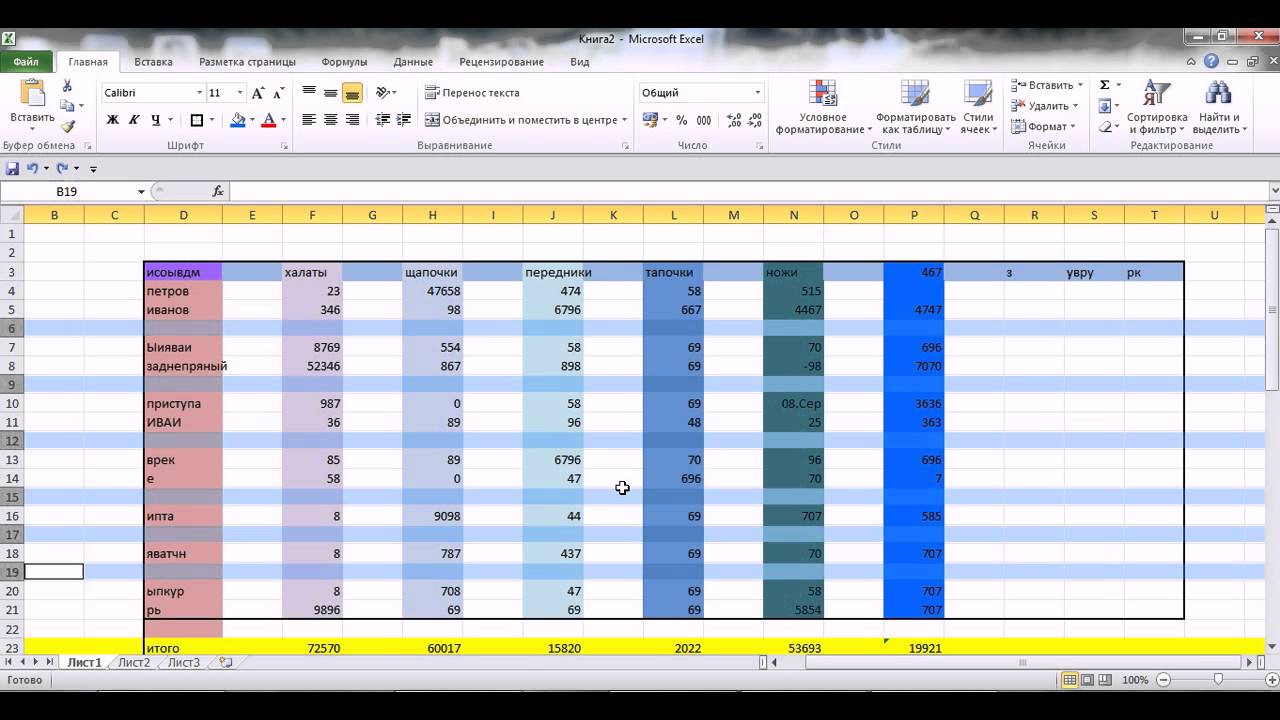 По умолчанию она включает такие команды, как Сохранить, Отменить и Вернуть. Вы всегда можете добавить любые другие команды на усмотрение.
По умолчанию она включает такие команды, как Сохранить, Отменить и Вернуть. Вы всегда можете добавить любые другие команды на усмотрение.
Учетная запись Microsoft
Здесь Вы можете получить доступ к Вашей учетной записи Microsoft, посмотреть профиль или сменить учетную запись.
Группа Команд
Каждая группа содержит блок различных команд. Для применения команды нажмите на необходимый ярлычок. Некоторые группы содержат стрелку в правом нижнем углу, нажав на которую можно увидеть еще большее число команд.
Поле Имя
В поле Имя отображает адрес или имя выбранной ячейки. Если вы внимательно посмотрите на изображение ниже, то заметите, что ячейка B4 – это пересечение столбца B и строки 4.
Строка Формул
В строку формул можно вводить данные, формулы и функции, которые также появятся в выбранной ячейке. К примеру, если вы выберите ячейку C1 и в строке формул введете число 1984, то точно такое же значение появится и в самой ячейке.
Столбец
Столбец – это группа ячеек, которая расположена вертикально. В Excel столбцы принято обозначать латинскими буквами. На рисунке ниже выделен столбец H.
Ячейка
Каждый прямоугольник в рабочей книге Excel принято называть ячейкой. Ячейка является пересечением строки и столбца. Для того чтобы выделить ячейку, просто нажмите на нее. Темный контур вокруг текущей активной ячейки называют табличным курсором. На рисунке ниже выбрана ячейка B3.
Строка
Строка – это группа ячеек, которая расположена горизонтально. Строки в Excel принято обозначать числами. На рисунке ниже выделена строка 10.
Рабочий лист
 Листы можно добавлять, удалять и переименовывать. Вы можете переходить от одного листа к другому, просто нажав на его название.
Листы можно добавлять, удалять и переименовывать. Вы можете переходить от одного листа к другому, просто нажав на его название.Режимы просмотра листа
Существуют три основных режима просмотра листа. Для выбора необходимого режима просто нажмите соответствующий ярлычок.
- Обычный режим выбран по умолчанию и показывает вам неограниченное количество ячеек и столбцов.
- Разметка страницы – делит лист на страницы. Позволяет просматривать документ в том виде, в каком он будет выведен на печать. Также в данном режиме появляется возможность настройки колонтитулов.
- Страничный режим – позволяет осуществить просмотр и настройку разрывов страниц перед печатью документа. В данном режиме отображается только область листа, заполненная данными.
Масштаб
Нажмите, удерживайте и передвигайте ползунок для настройки масштаба. Цифры справа от регулятора отображают значение масштаба в процентах.
Вертикальная и горизонтальная полосы прокрутки
Лист в Excel имеет гораздо большее количество ячеек, чем вы можете увидеть на экране. Чтобы посмотреть остальную часть листа, зажмите и перетащите вертикальную или горизонтальную полосу прокрутки в зависимости от того, какую часть страницы вы хотите увидеть.
Оцените качество статьи. Нам важно ваше мнение:
Диаграммы в Excel – основные сведения
В большинстве случаев возникают затруднения при чтении книг Excel, содержащих большое количество информации. К счастью Excel располагает прекрасным инструментом визуализации данных – построением диаграмм. В этом уроке мы познакомимся с основными типами диаграмм, из каких элементов они состоят, а также построим нашу первую диаграмму.
Диаграммы в Excel способны графически представлять данные, что позволяет легче воспринимать большие объемы информации и оценивать ее. Excel предлагает самые различные типы диаграмм. Среди этого многообразия Вы можете подобрать именно ту диаграмму, которая наиболее точно подходит под Ваши нужды.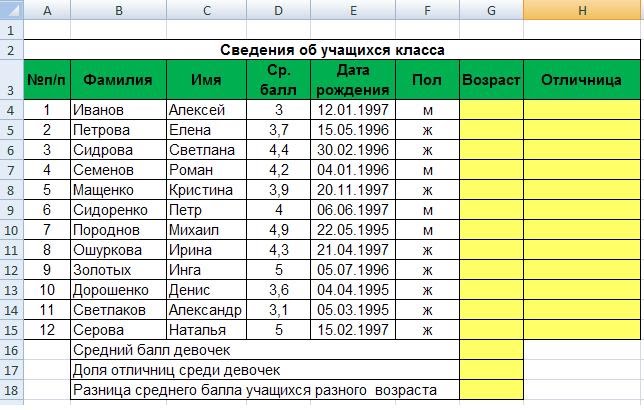
Типы диаграмм
Как Вы уже знаете, Excel располагает большим разнообразием типов диаграмм, каждый из которых имеет свои преимущества. Далее мы познакомимся с некоторыми из них:
1. Гистограмма
Гистограмма – это один из наиболее распространенных типов диаграмм. Гистограммы используют вертикальные столбцы для представления данных. Их можно применять в самых различных ситуациях, но чаще всего они используются для сравнения значений.
2. График
Графики, наряду с гистограммами, также очень популярны. Графики идеальны в отображении изменения непрерывных данных, а также для демонстрации трендов. Точки на графике соединяются линиями, позволяя увидеть динамику с течением времени.
3. Круговые диаграммы
Круговые диаграммы подходят для демонстрации пропорций, т.е. части чего-то относительно целого. Каждое значение представлено в виде доли (сектора) от суммы всех значений (круга). Круговая диаграмма строится для одного ряда данных и, как правило, содержит до 5-8 секторов. Такой подход очень полезен, когда нужно сравнить данные друг с другом.
Значения, используемые для построения круговой диаграммы, должны быть положительными. В противном случае Excel преобразует их в положительные, автоматически отбросив знак “минус”.
4. Линейчатая диаграмма
Линейчатые диаграммы – это те же гистограммы, повернутые на 90 градусов, т.е. для представления информации используются не вертикальные столбцы, а горизонтальные.
5. Диаграммы с областями
Диаграммы с областями очень похожи на графики, за исключением того, что области под линиями заполнены цветом.
6. Поверхностные диаграммы
Поверхностные диаграммы в Excel позволяют представить информацию в виде 3D перспективы. Лучше всего эти диаграммы подходят для больших объемов данных, чтобы видеть сразу весь спектр информации.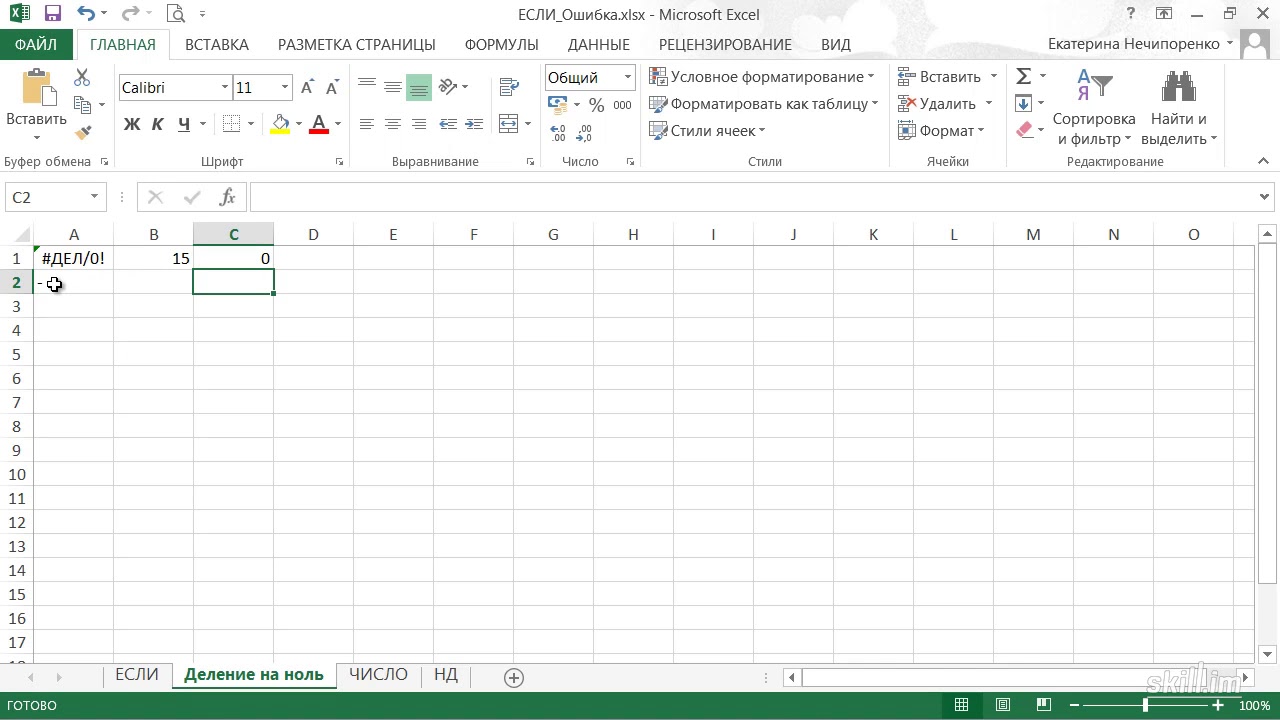
Элементы диаграмм
Разобравшись с типами диаграмм, следующее, что необходимо сделать, это понять из чего она состоит. Диаграммы в Excel содержат 5 основных элементов, давайте рассмотрим их:
- Заголовок диаграммы должен четко описывать, что представлено на ней.
- Вертикальная ось (также известная как ось Y) является вертикальной частью диаграммы. На вертикальной оси отображаются значения столбцов, поэтому ее называют осью значений. В текущем примере величиной измерения является чистая выручка от продаж каждого продавца.
- Ряд данных
- Легенда указывает принадлежность каждого ряда к кому-либо или чему-либо. В текущем примере легенда содержит 3 цвета с соответствующими продавцами. Видя легенду достаточно легко определить к какому продавцу относится каждый из столбцов.
- Горизонтальная ось (также известная как ось X) является горизонтальной частью диаграммы. Горизонтальная ось представляет категории. В данном примере каждый квартал содержит свою группу.
Как построить диаграмму в Excel
- Выделите ячейки, на основе которых Вы хотите построить диаграмму, включая заголовки столбцов и названия строк. Эти ячейки являются источником данных для диаграммы. В нашем примере мы выбрали диапазон ячеек A1:F6.
- На вкладке Вставка, выберите необходимую диаграмму. В нашем примере мы выберем Гистограмму.
- В раскрывающемся меню укажите подходящий тип гистограммы.
- Выбранная диаграмма появится на листе Excel.

Если Вы не уверены, какой тип диаграммы использовать, команда Рекомендуемые диаграммы предложит различные варианты на базе исходных данных.
Оцените качество статьи. Нам важно ваше мнение:
Суммирование в Excel, используя функции СУММ и СУММЕСЛИ
В этом уроке мы не будем рассматривать, как посчитать сумму в Excel при помощи оператора сложения, автосуммы и прочих инструментов. Сегодня мы разберем всего две функции: СУММ и СУММЕСЛИ. Спешу Вас обрадовать, их функционала достаточно, чтобы решать практически все возможные вопросы суммирования в Excel.
Функция СУММ – простое суммирование ячеек в Excel
Функция СУММ вычисляет сумму всех своих аргументов. Она является наиболее часто используемой функцией в Excel. К примеру, нам необходимо сложить значения в трех ячейках. Мы, конечно же, можем воспользоваться обычным оператором суммирования:
Но мы также можем воспользоваться функцией СУММ и записать формулу следующим образом:
Поскольку функция СУММ поддерживает работу не только с отдельными ячейками, но и целыми диапазонами, то вышеприведенную формулу можно модифицировать:
Истинная мощь функции СУММ раскрывается, когда необходимо сложить большое количество ячеек в Excel. В примере ниже требуется просуммировать 12 значений. Функция СУММ позволяет сделать это несколькими щелчками мышью, если же использовать оператор сложения, то провозиться придется долго.
В следующем примере функция СУММ складывает весь столбец А, а это 1048576 значений:
Следующая формула подсчитывает сумму всех ячеек, содержащихся на рабочем листе Лист1. Чтобы данная формула не вызвала циклической ошибки, ее необходимо использовать на другом рабочем листе Excel (отличном от Лист1).
Функция СУММ может принимать до 255 аргументов и суммировать сразу несколько несмежных диапазонов или ячеек:
Если среди суммируемых значений содержится текст, то функция СУММ их игнорирует, т. е. не включает в расчет:
е. не включает в расчет:
Если же текстовые значения попытаться сложить оператором суммирования, то формула вернет ошибку:
Функция СУММ достаточно универсальна и позволяет использовать в качестве своих аргументов не только ссылки на ячейки и диапазоны, но и различные математические операторы и даже другие функции Excel:
Если интересно узнать, как посчитать накопительную сумму в Excel, обратитесь к этому уроку.
СУММЕСЛИ – условная сумма в Excel
Функция СУММЕСЛИ позволяет подсчитать условную сумму в Excel, т.е. сумму ячеек, которые удовлетворяют определенному критерию. Функция СУММЕСЛИ может содержать только один критерий.
Например, следующая формула суммируем только положительные числа диапазона A1:A10. Обратите внимание, что условие заключено в двойные кавычки.
В качестве условия можно использовать значение ячейки. В этом случае, поменяв условие, изменится и результат:
Меняем условие, меняется и результат:
Условие можно комбинировать, используя оператор конкатенации. В примере ниже формула вернет сумму значений, которые больше значения в ячейке B1.
Во всех примерах, приведенных ранее, мы производили суммирование и проверяли условие по одному и тому же диапазону. А что делать, если необходимо просуммировать один диапазон, а условие проверять по-другому?
На этот случай функция СУММЕСЛИ припасла третий необязательный аргумент, который отвечает за диапазон, который необходимо просуммировать. Т.е. по первому аргументу функция проверяет условие, а третий подлежит суммированию.
В следующем примере мы просуммируем общую стоимость всех проданных фруктов. Для этого воспользуемся следующей формулой:
Нажав Enter получим результат:
Если одного условия Вам не достаточно, то Вы всегда можете воспользоваться функцией СУММЕСЛИМН, которая позволяет осуществлять условное суммирование в Excel на основе нескольких критериев.
Суммирование – это одно из основных действий, которое пользователь выполняет в Microsoft Excel. Функции СУММ и СУММЕСЛИ созданы, чтобы облегчить эту задачу и дать пользователям максимально удобный инструмент. Надеюсь, что этот урок помог Вам освоить базовые функции суммирования в Excel, и теперь Вы сможете свободно применять эти знания на практике. Удачи Вам и успехов в изучении Excel!
Оцените качество статьи. Нам важно ваше мнение:
29 уроков работы в Excel. Полный практический курс от популярного тренинг-проекта
Автор: Your Mentor. Дата публикации: .
Многие из вас уже знакомы с программой Excel от Microsoft, но используете ли вы ее по полной? Применяете ли вы в своей работе популярные функции или сводные таблицы? Создаете ли вы макросы для автоматизации своих действий? Действительно ли вы считаете себя опытным пользователем Excel, как это сейчас принято писать в резюме?
Если это не так, тогда добро пожаловать на наш полный курс по Excel. В этом объемном курсе вы узнаете не только о базовых манипуляциях в Excel, как добавление строк и столбцов, рабочих листов, создание таблиц и диаграмм, применение простых формул для подсчета ваших данных.
Здесь вы узнаете об условном форматировании. Как работать с фильтрами и применять срезы в ваших отчетах или презентациях. Вы узнаете, как быстро найти и заменить старые данные на новые. Научитесь работать в режиме нескольких окон и подсчитывать данные из нескольких листов или файлов excel.
Я расскажу вам, как делить данные в ячейках по разным столбцам и как создать выпадающий список. Вам будет нелишним узнать о полезной функции анализа «Что Если». Вы наконец-то научитесь применять популярные функции ЕСЛИ и ВПР в своей работе. Научитесь создавать сводные таблицы и создавать макросы для автоматизации ваших повторяющихся действий.
В конце вы узнаете, как защитить формулы в ваших таблицах от третьих лиц, как защитить рабочие листы и целые файлы. Также, я вам расскажу, как правильно оформить страницы перед печатью ваших таблиц Excel. Я уверен, что в каждом уроке вы узнаете что-то новое и откроете для себя новые возможности по работе с программой Excel.
Также, я вам расскажу, как правильно оформить страницы перед печатью ваших таблиц Excel. Я уверен, что в каждом уроке вы узнаете что-то новое и откроете для себя новые возможности по работе с программой Excel.
Урок 1. Меню и вкладки в Excel
Первый урок я начну со знакомства с меню программы. Я уверен, что многие из вас уже знакомы с Excel, но данный курс будет неполным без ознакомительного урока с основными вкладками и командами.
Урок 2. Понимание книг и рабочих листов, строка состояния. Добавление и удаление строк и столбцов
Есть определенные термины Excel, которые мы должны постоянно использовать. В Excel файл – это книга. Книга — это файл. Каждая рабочая книга состоит как минимум из одного рабочего листа и в них производится основная работа в данной программе.
Урок 3. Изучение методов ввода и редактирования данных. Шаблоны Excel и заметки
Ввод данных — одно из самых основных действий, которые мы делаем в Excel, но есть некоторые правила, некоторые концепции, с которыми вам следует ознакомиться. Этим мы и займемся в нашем третьем уроке.
Урок 4. Создание и копирование простых формул в Excel
Для многих пользователей Excel написание формул, т.е. создание формул — одно из самых распространенных занятий. Формулы во многих случаях просты и удобны в использовании, но они работают по немного другой концепции. Давайте в этом разберемся.
com/embed/9yr9TjtNJuM» allowfullscreen=»allowfullscreen»/>
Урок 5. Комбинированный подсчет, вычисление процентов, закрепить ячейку в формуле excel ($)
В предыдущем уроке мы с вами рассмотрели работу с простыми формулами и использование суммирования значений. В этот раз я покажу вам, как делать комбинированные расчеты, расчет процентов и фиксировать ячейку в формулах.
Урок 6. Функции СУММ, СРЕДНЕЕ, РАНГ, НАИБОЛЬШИЙ
В предыдущих уроках мы рассмотрели 3 метода суммирования данных и поиск среднего числа. В этом уроке я покажу вам быстрый метод подсчета суммы и средней, как узнать рейтинг из полученных результатов и другие чуть менее известные функции в Excel.
Урок 7. Регулирование размера строк и столбцов, объединение ячеек, перенос записи, выравнивание и работа с границами
Сегодня мы разберем способы форматирования рабочей области Excel. Я предполагаю, что вы уже знакомы с некоторыми продуктами Microsoft Office, как, например, Word, поэтому я не буду рассматривать те функции, с которыми вы, скорее всего, уже знаете.
Урок 8. Числовой и финансовый формат. Даты и условное форматирование
В данном уроке мы рассмотрим некоторые виды числового форматирования, чтобы вы знали, как обойти условные настройки программы и могли отредактировать данные ваших таблиц в более удобном для вас формате.
Урок 9. Создание и форматирование таблицы. Фильтрация и срезы в Excel
Если вы работаете со списками данных, возможно, с персоналом, или списком товара, или списком транзакций, например, то по мере увеличения или уменьшения списков вы можете упростить управление ими с помощью функции, называемой таблицей.
Урок 10. Работа с фигурами, добавление рисунков и схемы SmartArt в Excel
Для этого урока я создал простую таблицу, чтобы показать вам, каким образом мы можем добавлять в наши таблицы разного рода фигуры, картинки с компьютера или онлайн, элементы SmartArt и другое.
Урок 11. Копирование и перенос строк таблицы, скрытие строк и столбцов. Найти и заменить в Excel
Сегодня я вам покажу методы вставки и скрытия строк и столбцов, как быстро копировать и передвигать части таблицы без потерь. Мы также рассмотрим полезную функцию поиска и замены данных в ваших таблицах.
Урок 12. Как сделать диаграмму в excel
Люди не всегда быстро воспринимают информацию в цифрах, и иногда необходимо показать данные с помощью диаграмм. В Excel есть большое разнообразие диаграмм, которые вы можете использовать в ваших отчетах, презентациях и других методах демонстрации данных. Давайте рассмотрим, как с ними работать.
Урок 13. Форматирование диаграмм, Спарклайны, Гистограмма и диаграмма Парето в Excel
В прошлом уроке мы с вами рассмотрели несколько способов создания диаграмм и их форматирование, меняли стиль и добавляли записи. В этом видео я продолжу рассказывать вам о дополнительных функциях Excel для работы с диаграммами.
Урок 14. Как закрепить строку, разделить таблицу, и функция «группировать»
Мы поговорим о некоторых настройках рабочего листа Excel для удобства работы с вашими таблицами и данными. Это одно из тех направлений, где встречаются множество вопросов пользователей по работе с программой. А значит, данный урок будет очень для вас полезен.
Это одно из тех направлений, где встречаются множество вопросов пользователей по работе с программой. А значит, данный урок будет очень для вас полезен.
Урок 15. Как перемещаться между книгами Excel и упорядочить несколько окон
Если у вас открыто несколько книг Excel, то бывает необходимость переходить из одного файла в другой. Или, может быть, еще такая ситуация, что вы находитесь только в одной книге, но вам нужно перемещаться между рабочими листами внутри нее. Это довольно сложно сделать, если вы пытаетесь достичь и того и другого. Давайте рассмотрим несколько вариантов, как Excel может решить эту задачу.
Урок 16. Создание, копирование и группировка рабочих листов Excel
Здесь мы рассмотрим работу с рабочими листами. Вы научитесь создавать их, переименовывать, группировать и многое другое. Давайте начнем.
Урок 17. Как посчитать данные из разных листов и файлов в Excel
В предыдущих уроках мы с вами применяли формулы для подсчета данных в таблицах внутри рабочих листов. Но часто возникает потребность делать отчеты используя данные из нескольких листов или даже книг. В этом уроке я покажу, как все это работает.
Урок 18. Сортировка и фильтрация данных в Excel
Когда мы работаем с большими таблицами, в Excel имеется очень полезные функции сортировки и фильтрации данных. В этом уроке мы рассмотрим несколько примеров их использования.
Урок 19. Как разделить текст в ячейке excel по столбцам. Удаление дубликатов
Как разделить текст в ячейке excel по столбцам. Удаление дубликатов
Иногда возникают ситуации, когда вы получаете какой-нибудь отчет или проект, где данные находятся в одной ячейке, но вы хотите видеть их в разных столбцах. В этом уроке мы продолжим говорить о сортировке данных и разделении столбцов на отдельные части.
Урок 20. Проверка значений и как сделать выпадающий список в excel
В Excel имеется очень мощный инструмент по проверке вводимых значений. Он проверяет их не после ввода, а до него, чтобы данные в таблице были корректны. Сегодня мы рассмотрим данный инструмент и научимся создавать не только правила для вводимых данных, но и создавать выпадающие списки в ячейках.
Урок 21. Применение функции анализа «Что Если»
Сегодня мы рассмотрим полезную функцию Excel под названием «Анализ Что Если». Она будет вам полезна не только для подсчета финансовой деятельности предприятия, но и для собственных финансовых планов.
Урок 22. Функция ЕСЛИ в Excel. Подробное объяснение с примерами
Одна из самых мощных функций Excel называется функцией ЕСЛИ. По своей природе она почти похожа на программирование и открывает двери для другого образа мышления. Функция ЕСЛИ – это условная функция. Она позволяет нам давать несколько ответов в зависимости от условия. Давайте ее рассмотрим.
Урок 23. Функция ВПР в Excel. Подробное объяснение с примерами
Здесь мы рассмотрим очередную мощную функцию Excel, которая называется ВПР.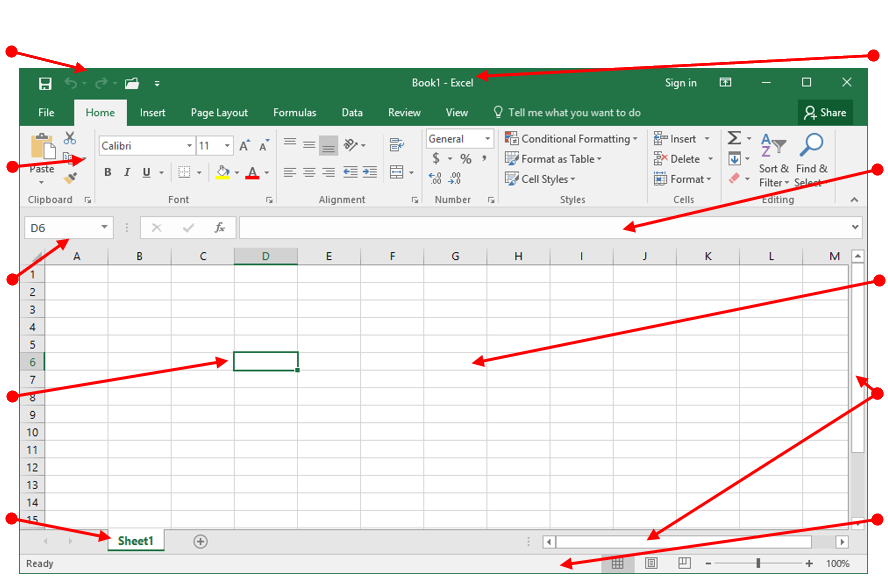 В прошлом уроке мы рассматривали функцию ЕСЛИ, где мы задавали условие и, в зависимости от значения, программа предоставляла результат. Функция ВПР ищет значение в заданной области и предоставляет результат, который наиболее совместим с каким-нибудь заданным параметром.
В прошлом уроке мы рассматривали функцию ЕСЛИ, где мы задавали условие и, в зависимости от значения, программа предоставляла результат. Функция ВПР ищет значение в заданной области и предоставляет результат, который наиболее совместим с каким-нибудь заданным параметром.
Урок 24. Функции СЧЁТЕСЛИ и СУММЕСЛИ в Excel
Сегодня будет короткий урок, где мы закончим разбирать популярные функции Excel и рассмотрим две сразу: СЧЁТЕСЛИ и СУММЕСЛИ.
Урок 25. Как сделать сводную таблицу в Excel и манипулировать ее данными
Один из самых креативных и мощных инструментов Excel называется сводной таблицей. Это отдельная область, которую вы можете создать на основе данных.
Урок 26. Группировка и фильтры в сводной таблице excel. Сводные диаграммы.
Мы продолжаем работать со сводной таблицей, которую мы создали в прошлом уроке.
Урок 27. Создание простых макросов в Excel
Макрос – это способ автоматизировать вашу работу. Они применяются там, где пользователь изо дня в день выполняет определенные манипуляции в Excel и хочет вместо 5 или 10 шагов, выполнить действие одним сочетанием клавиш. Иногда применение некоторых макросов может занять две или три минуты, особенно если они связаны с большим количеством манипуляций с данными, но основная идея состоит в том, что вы определили конкретные действия, которые часто выполняете, и хотели бы их автоматизировать.
youtube.com/embed/l1uMtiYMWqw» allowfullscreen=»allowfullscreen»/>
Урок 28. Как защитить рабочий лист или книгу и поделиться файлом Excel
В Excel имеется несколько вариантов защиты ваших таблиц, рабочих листов и целых книг. Бывают ситуации, что вы выполняете какой-нибудь проект в команде, и вам необходимо делится вашими файлами Excel. Чтобы защитить в них данные от разного рода манипуляций посторонних лиц, что нарушит целостность и правильность данных, вы можете применять разные методы защиты.
Урок 29. Как печатать страницы и заголовки на каждой странице. Как вставить колонтитул в excel
К последнему уроку данного курса мы с вами создали несколько Excel файлов и рабочих листов. Мы также создали множество таблиц и отчетов. Какие-то из них довольно длинные, а какие-то довольно широкие. Но мы бы хотели их распечатать таким образом, чтобы они выглядели целостными и привлекательными. Давайте рассмотрим, как мы это можем сделать.
Что еще интересного почитать
Язык R для пользователей Excel (бесплатный видео курс) / Хабр
В связи с карантином многие сейчас львиную долю времени проводят дома, и это время можно, и даже нужно провести с пользой.
В начале карантина я решил довести до ума некоторые проекты начатые несколько месяцев назад. Одним из таких проектов был видео курс «Язык R для пользователей Excel». Этим курсом я хотел снизить порог вхождения в R, и немного восполнить существующий дефицит обучающих материалов по данной теме на русском языке.
Если всю работу с данными в компании, в котороый вы работаете принято по-прежнему вести в Excel, то предлагаю вам познакомится с более современным, и при этом совершенно бесплатным инструментом анализа данных.
Если вы интересуетесь анализом данных возможно вам будут интересны мои telegram и youtube каналы. Большая часть контента которых посвящены языку R.
- Ссылки
- О курсе
- Для кого этот курс
- Программа курса
4.1. Урок 1: Установка языка R и среды разработки RStudio
4.2. Урок 2: Основные структуры данных в R
4.3. Урок 3: Чтение данных из TSV, CSV, Excel файлов и Google Таблиц
4.4. Урок 4: Фильтрация строк, выбор и переименование столбцов, пайпланы в R
4.5. Урок 5: Добавление вычисляемых столбцов в таблицу на языке R
4.6. Урок 6: Группировка и агрегация данных на языке R
4.7. Урок 7: Вертикальное и горизонтальное объединение таблиц на языке R
4.8. Урок 8: Оконные функции в R
4.9. Урок 9: Вращение таблиц или аналог сводных таблиц в R
4.10. Урок 10: Загрузка JSON файлов в R и преобразование списков в таблицы
4.11. Урок 11: Быстрое построение графиков с помощью функции qplot()
4.12. Урок 12: Построение графиков слой за слоем с помощью пакета ggplot2
4.13. Урок 13: Изменение элементов графика и применение тем в ggplot2 - Заключение
Курс построен вокруг архитектуры tidyverse, и входящих в неё пакетов: readr, vroom, dplyr, tidyr, ggplot2. Конечно в R есть и другие хорошие пакеты выполняющие подобные операции, например data.table, но синтаксис tidyverse интуитивно понятен, его легко читать даже неподготовленному пользователю, поэтому я думаю, что начинать обучение языку R лучше именно с tidyverse.
Курс проведёт вас через все операции анализа данных, от загрузки до визуализации готового результата.
Почему именно язык R, а не Python? Потому, что R функциональный язык, пользователям Excel на него перейти легче, т. к. не надо вникать в традиционное объектно-ориентированное программирование.
к. не надо вникать в традиционное объектно-ориентированное программирование.
На данный момент запланировано 13 видео уроков длительностью от 5 до 20 минут каждый.
Уроки будут открываться постепенно. Каждый понедельник я буду открывать доступ к новому уроку у себя на YouTube канале в отдельном плей листе.
Думаю это понятно из названия, тем не менее опишу более подробно.
Курс ориентирован на тех, кто в работе активно использует Microsoft Excel и там же реализует всю работу с данными. В общем, если вы открываете приложение Microsoft Excel хотя бы раз в неделю то курс вам подойдёт.
Навыков программирования для прохождения курса от вас не требуется, т.к. курс ориентирован на начинающих.
Но, возможно начиная с 4 урока найдётся материал интересный и для активных пользователей R, т.к. основной функционал таких пакетов как dplyr и tidyr будет рассмотрен достаточно подробно.
Урок 1: Установка языка R и среды разработки RStudio
Дата публикации: 23 марта 2020
Ссылки:
Видео:
Описание:
Вступительный урок в ходе которого мы скачаем и установим необходимое программное обеспечение, и немного разберём возможности и интерфейс среды разработки RStudio.
Тест
Ссылка на тест для проверки знаний.
Урок 2: Основные структуры данных в R
Дата публикации: 30 марта 2020
Ссылки:
Видео:
Описание:
Этот урок поможет вам разобраться с тем, какие структуры данных есть в языке R. Мы подробно разберём векторы, дата фреймы и списки. Научимся их создавать и обращаться к их отдельным элементам.
Мы подробно разберём векторы, дата фреймы и списки. Научимся их создавать и обращаться к их отдельным элементам.
Тест
Ссылка на тест для проверки знаний.
Урок 3: Чтение данных из TSV, CSV, Excel файлов и Google Таблиц
Дата публикации: 6 апреля 2020
Ссылки:
Видео:
Описание:
Работа с данными, не зависимо от инструмента, начинается с их добычи. В ходе урока используются пакеты vroom, readxl, googlesheets4 для загрузки данных в среду R из csv, tsv, Excel файлов и Google Таблиц.
Тест
Ссылка на тест для проверки знаний.
Урок 4: Фильтрация строк, выбор и переименование столбцов, пайпланы в R
Дата публикации: 13 апреля 2020
Ссылки:
Видео:
Описание:
Этот урок посвящён пакету dplyr. В нём мы разберёмся как фильтровать датафреймы, выбирать нужные столбцы и переименовывать их.
Также узнаем что такое пайпланы и как они помогают делать ваш код на языке R более читабельным.
Тест
Ссылка на тест для проверки знаний.
Урок 5: Добавление вычисляемых столбцов в таблицу на языке R
Дата публикации: 20 апреля 2020
Ссылки:
Видео:
Описание:
В этом видео мы продолжаем знакомство с библиотекой tidyverse и пакетом dplyr.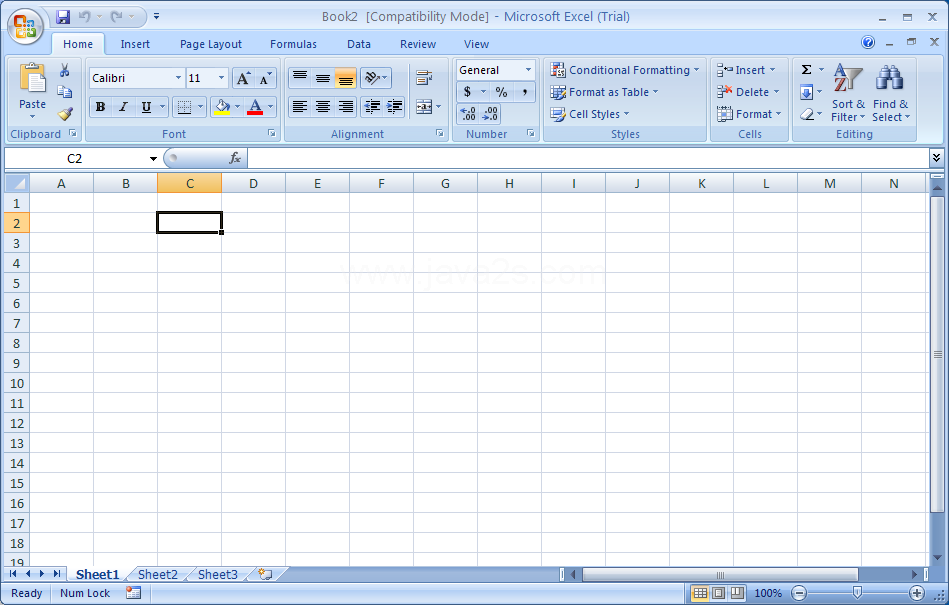
Разберём семейство функций mutate(), и научимся с их помощью добавлять в таблицу новые вычисляемые столбцы.
Тест
Ссылка на тест для проверки знаний.
Урок 6: Группировка и агрегация данных на языке R
Дата публикации: 27 апреля 2020
Ссылки:
Видео:
Описание:
Данный урок посвящён одной из основных операций анализа данных, группировке и агрегации. В ходе урока мы будем использовать пакет dplyr и функции group_by() и summarise().
Мы рассмотрим всё семейство функций summarise(), т.е. summarise(), summarise_if() и summarise_at().
Тест
Ссылка на тест для проверки знаний.
Урок 7: Вертикальное и горизонтальное объединение таблиц на языке R
Дата публикации: 4 мая 2020
Ссылки:
Видео:
Описание:
Этот урок поможет вам разобраться с операциями вертикального и горизонтального объединения таблиц.
Вертикальное объединение является аналогом операции UNION в языке запросов SQL.
Горизонтальное объединение пользователям Excel более известно благодаря функции ВПР, в SQL такие операции осуществляются оператором JOIN.
В ходе урока мы решим практическую задачу, в ходе которой будем использовать пакеты dplyr, readxl, tidyr и stringr.
Основные функции которые мы рассмотрим:
bind_rows()— вертикальное объединение таблицleft_join()— горизонтальное объединение таблицsemi_join()— включающее объединение таблицanti_join()— исключающее объединение таблиц
Тест
Ссылка на тест для проверки знаний.
Урок 8: Оконные функции в R
Дата публикации: 11 мая 2020
Ссылки:
Видео:
Описание:
Оконные функции по смыслу похожи на агрегирующие, они также принимают на вход массив значений и проводят над ними арифметические операции, но в исходящем результате не изменяют количество строк.
В этом уроке мы продолжаем изучать пакет dplyr, и функции group_by(), mutate(), а также новые cumsum(), lag(), lead() и arrange().
Тест
Ссылка на тест для проверки знаний.
Урок 9: Вращение таблиц или аналог сводных таблиц в R
Дата публикации: 18 мая 2020
Ссылки:
Видео:
Описание:
Большинство пользователей Excel используют сводные таблицы, это удобный инструмент с помощью которого вы можете в считанные секунды превратить массив сырых данных в читабельные отчёты.
В этом уроке мы разберёмся с тем как вращать таблицы в R, и преобразовывать их из широко формата в длинный и наоборот.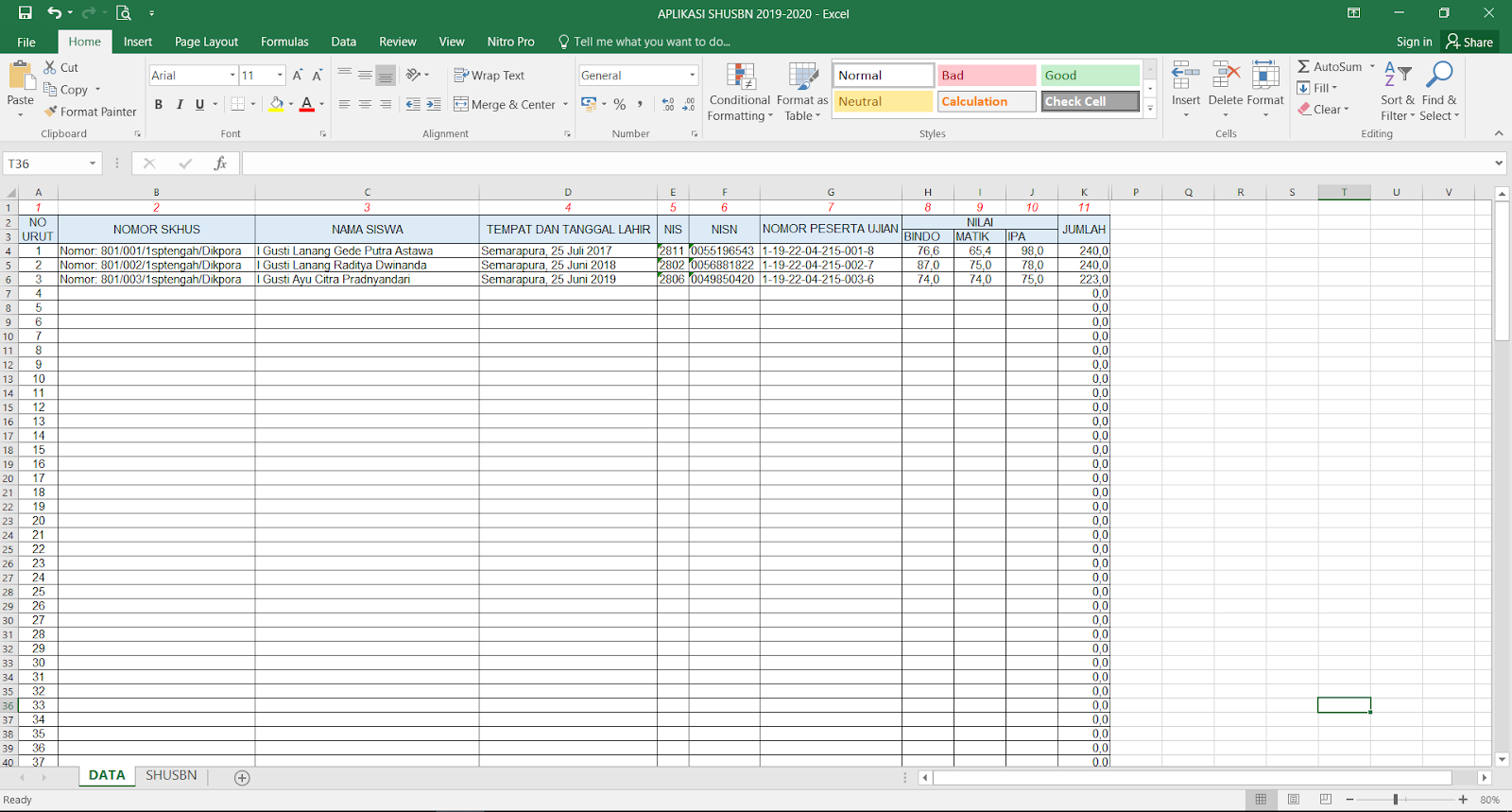
Большая часть урока посвящена пакету tidyr и функциям pivot_longer() и pivot_wider().
Тест
Ссылка на тест для проверки знаний.
Урок 10: Загрузка JSON файлов в R и преобразование списков в таблицы
Дата публикации: 25 мая 2020
Ссылки:
Видео:
Описание:
JSON и XML являются чрезвычайно популярными форматами хранения и обмена информацией, как правило, за счёт своей компактности.
Но анализировать данные представленные в таких форматах сложно, поэтому их перед анализом необходимо привести к табличному виду, именно этому мы и научимся в данном видео.
Урок посвящён пакету tidyr, входящему в ядро библиотеки tidyverse, и функциям unnest_longer(), unnest_wider() и hoist().
Тест
Ссылка на тест для проверки знаний.
Урок 11: Быстрое построение графиков с помощью функции qplot()
Дата публикации: 1 июня 2020
Ссылки:
Видео:
Описание:
Пакет ggplot2 является одним из наиболее популярных средств визуализации данных не только в R.
В этом уроке мы научимся построению простейших графиков с помощью функции qplot(), и разберём все её аргументы.
Тест
Ссылка на тест для проверки знаний.
Урок 12: Построение графиков слой за слоем с помощью пакета ggplot2
Дата публикации: 8 июня 2020
Ссылки:
Видео:
Описание:
В уроке продемонстрирована вся мощь пакета ggplot2 и заложенной в него грамматики построения графиков слоями.
Мы разберём основные геометрии которые присутствуют в пакете и научимся накладывать слои для построения графика.
Тест
Ссылка на тест для проверки знаний.
Урок 13: Изменение элементов графика и применение тем в ggplot2
Дата публикации: 15 июня 2020
Ссылки:
Описание:
Заключительный урок курса посвящён приведению готовых графиков к корпоративному стилю, мы научимся применять готовые темы из пакетов ggthemes и ggthemr, и разберёмся со слоем theme().
Видео:
Тест
Ссылка на тест для проверки знаний.
Я старался подойти к формированию программы курса максимально лаконично, выделить только самую необходимую информацию которая понадобится вам для того, что бы сделать первые шаги в изучении такого мощного инструмента анализа данных как язык R.
Курс не является исчерпывающим руководством по анализу данных с помощью языка R, но поможет вам разобраться со всеми необходимыми для этого приёмами.
Пока программа курса рассчитана на 12 недель, каждую неделю, по понедельникам я буду открывать доступ к новым урокам, поэтому рекомендую подписаться на YouTube канал, что бы не пропустить публикацию нового урока.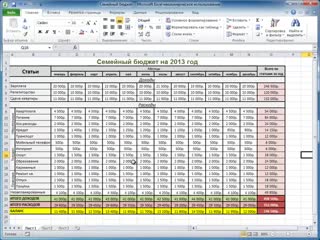
|
selesnow/r4excel_users: Бесплатный видео курс «Язык R для пользователей Excel»
Описание
Вводный курс по языку программирования R для тех, кто привык всю работу с данными реализовывать средствами Excel. Пока планируется 11 уроков, которые помогут вам без навыков программирования перейти от Excel к R.
В ходе курса мы разберём некоторые пакеты входящие в ядро библиотеки tidyverse, и научимся основным операциям которые вам понадобятся для работы с данными, начиная от загрузки до их визуализации.
Курс рассчитан на начинающих, поэтому если у вас есть коллеги которые до сих пор сидят в Excel, есть хороший повод перевести их на более современный инструмент для работы с данными.
Пока планирую выкладывать 1 урок в неделю, ориентировочная длительность курса 23 марта 2020 — 1 июня 2020.
По мере выходна новых уроков ссылки на материалы и видео будут становиться активными.
Поддержать автора курса
Все материалы и видео лекции курса совершенно бесплатны, но при желании вы можете поддержать автора курса переводом произвольной суммы, для этого перейдите по ссылке
Программа
- Установка языка R и среды разработки RStudio
- Основные структуры данных в R и установка и подключение пакетов
- Чтение данных из TSV, CSV, Excel файлов и Google Таблиц
- Пакет dplyr: Фильтрация по строкам, продвинутый выбор столбцов, переименование столбцов, пайплайны
- Пакет dplyr: Добавление новых вычисляемых столбцов, mutate, mutate_if, mutate_at, mutate_all
- Пакет dplyr: Группировка и агрегация данных
- Вертикальное и горизонтальное объединение таблиц
- Оконные функции в R
- Преобразование таблиц из широкого формата в длинный и наоборот
- Работа с вложенными столбцами
- Быстрая визуализация данных с помощью ggplot2 и функции qplot
- Построение графиков в ggplot2 слой за слоем
- Изменение элементов графика и темы в ggplot2
Ссылки
Автор курса
Алексей Селезнёв, Head of analytics dept. at Netpeak
at Netpeak
Telegram канал автора: R4marketing
Сайт с документацией к пакетам: selesnow.github.io
email: [email protected]
skype: selesnow
facebook: facebook.com/selesnow
linkedin: linkedin.com/in/selesnow
blog: alexeyseleznev.wordpress.com
15 лучших курсов и занятий по Excel [МАРТ 2021] [ОБНОВЛЕНО]
Глобальная команда из 30+ экспертов составила этот список из 15 лучших + бесплатных учебных курсов, курсов, курсов, сертификатов, учебных пособий и программ по Microsoft Excel на 2021 год. Этот список содержит как бесплатные, так и платные ресурсы, которые помогут вам изучить Microsoft Excel и идеально подходят для всех уровней квалификации — начинающих, средних и продвинутых пользователей.
10 лучших онлайн-курсов по Excel на 2021 год
1. Microsoft Excel — Excel от начального до продвинутого (Udemy)
Это самый продаваемый курс по Microsoft Excel, благодаря которому превратит вас из любителя в эксперта. Он объединяет в себе четыре различных курса, которые помогут вам освоить инструменты Excel. Он обучает наиболее распространенным функциям, используемым в офисе, поддержанию больших наборов данных в списке или таблице, разблокировке динамических формул с помощью IF, VLOOKUP, INDEX, MATCH и т. Д. По окончании обучения вы сможете автоматизировать задачи с помощью макросов. и VBA, а также использовать сводные таблицы для создания динамического отчета. Если вы хотите освоить Excel, этот курс для вас.
Ключевые УТП —
— Материал совместим с Excel 2010, 2013, 2016 и 2007.
— Он сочетает в себе четыре различных курса: Введение в Excel, Средний уровень, Расширенный уровень Excel и Мастер макросов Microsoft Excel и VBA в 6 простых проектах.
— Изучите Microsoft Excel Micros и VBA в шести проектах
— Учитесь у инструктора, имеющего более 15 лет обучения работе с Excel.
— Научитесь проводить аудит формул таблицы Excel.
— Лучшие классы Microsoft Excel для изучения таких функций, как СУММ, Среднее, ВПР, ИНДЕКС / ПОИСКПОЗ и т. Д.
— Научитесь создавать интерактивные сводные таблицы
Продолжительность: 17 часов 23 минуты
Рейтинг: 4.6 из 5
Вы можете Зарегистрируйтесь здесь
Отзыв: отличный курс. Объяснения и демонстрации тоже были великолепны. Пока в курсе не было явных ошибок. Это отличный курс для вас, если вы хотите изучить Microsoft Excel. Я рекомендую будущим студентам следить за демонстрациями, если вы хотите лучше учиться.Кроме того, вам нужно часто практиковаться, если вы хотите научиться лучше использовать MS Excel. Спасибо, Кайл, за то, что сделал курс, и продолжайте в том же духе! -Michemm A. De Leon.
2. Основы Excel: полная серия Excel — уровни 1, 2 и 3 (Udemy)
Этот курс предназначен для начинающих, не знакомых с Excel. Чтобы пройти этот курс, все, что вам нужно, — это компьютер, Excel 2010. 2013, 2016 или Office 365 и стремление учиться. Самое приятное то, что это полный пакет, который даст вам все необходимые знания. Видеолекции небольшие, поэтому их легко смотреть, если у вас мало времени. Он также имеет загружаемый исходный файл, файл практики и шпаргалку в формате pdf. Также есть раздел вопросов и ответов, где вы можете задать вопросы. Ознакомьтесь с нашей подборкой лучших курсов Microsoft Teams .
Ключевые УТП —
— Состоит из 129 загружаемых ресурсов.
— Получите полный пожизненный доступ как на мобильном телефоне, так и на телевидении.
— это самоучитель и 100% онлайн, что означает, что вы можете учиться в удобном для вас темпе, не выходя из дома или в дороге.
— Видеолекции наполнены инсайтами и просты для понимания.
— Поставляется с 30-дневной гарантией возврата денег.
— У студентов есть возможность бесплатно просматривать определенные видео.
Продолжительность: 27 часов 52 минуты
Рейтинг: 4.6 из 5
Вы можете Зарегистрируйтесь здесь
Отзыв: это один из лучших курсов, которые я когда-либо посещал. Это прекрасно организовано и очень легко объяснимо.Мне удавалось делать то, что я никогда не думал, что смогу, прежде чем хаха Полностью рекомендовал. -Александр Ханания.
3. Excel на каждый день, часть 1 Университет Колорадо в Боулдере (Coursera)
Хотите стать экспертом в Excel, но не знаете, с чего начать? Не волнуйтесь, этот курс на Coursera поможет вам. Теперь вы можете освоить Excel, даже если у вас нет опыта работы с этим инструментом. Если вы хорошо владеете этим инструментом, вы даже можете узнать несколько новых советов и приемов.Это первая часть из трех курсов. Вы можете пройти все три курса серии и получить специализацию. Первая часть научит вас, , как редактировать и форматировать рабочие листы, применять расширенные функции и формулы, управлять наборами данных и создавать диаграммы, таблицы, круговые диаграммы и т. Д.
Ключевые УТП —
— Учитесь у старшего преподавателя Университета Колорадо в Боулдере.
— Получите практическое обучение в форме еженедельных заданий, викторин и проектов.
— Гибкие дедлайны позволяют вам составить свое расписание самостоятельно.
— Учитесь в удобном для вас темпе, не выходя из дома.
— Видеолекции имеют субтитры на арабском, французском, португальском (европейском), китайском (упрощенном), итальянском, вьетнамском, корейском, немецком, русском, турецком, английском и испанском языках.
— Получите сертификат, чтобы продемонстрировать свои знания будущим работодателям.
— Для прохождения этого курса не требуются предварительные знания или высокие математические навыки.
Продолжительность: 24 часа
Рейтинг: 4.8 из 5
Вы можете Зарегистрируйтесь здесь
4. Бесплатные учебные пособия по Microsoft Excel (LinkedIn Learning)Отзыв: огромное спасибо как Coursera, так и нашему инструктору Чарли Наттельману. Это был действительно хороший курс, красиво разработанный, чтобы вы могли закончить вовремя и в то же время очень хорошо изучить Excel. -Сумера А.
Если вы хотите улучшить свои навыки работы с MS Excel с помощью обучения под руководством экспертов, эти руководства от LinkedIn Learning — отличный вариант.Для начала есть несколько курсов, таких как «Визуализация данных Excel», «Excel: советы и хитрости», «Excel 2016: расширенные формулы и функции» и другие. Посещение этих классов предоставит вам все необходимые учебные материалы, необходимые для того, чтобы стать экспертом в MS Excel . Вы узнаете о сводных таблицах, общих формулах, анализе данных и многом другом. Курсы включают неограниченный доступ к учебным материалам, инструкторам под руководством экспертов, викторинам и упражнениям для улучшения вашего общего опыта обучения.
Ключевые УТП —
— Набор ценных курсов и руководств, подготовленных, чтобы помочь вам изучить некоторые важные аспекты MS Excel.
— Узнайте о расширенных формулах и функциях, используемых в Excel для вычисления значений, выполнения анализа данных и многого другого.
— Получайте рекомендации по курсу от экспертов с возможностью учиться где угодно и на любом устройстве.
— Получите свидетельство об окончании курса, чтобы поделиться им со своими работодателями или в профиле LinkedIn, чтобы продемонстрировать свои навыки и опыт.
Продолжительность: самостоятельно
Рейтинг: 4,5 из 5
Вы можете Зарегистрируйтесь здесь
5.
 От новичков до профессионалов в Excel: финансовое моделирование и оценка (Udemy)
От новичков до профессионалов в Excel: финансовое моделирование и оценка (Udemy)Знание финансового моделирования и оценки может обеспечить вам прибыльную карьеру. Но сначала вам нужно правильное руководство и обучение. 365 Careers создали курс, который поможет вам добиться этого, даже если вы новичок. Вы узнаете о различных функциях Excel, создадите отчеты о движении денежных средств, построите модели оценки, создадите отчеты о прибылях и убытках, построите модели с множеством сценариев и станете постоянными пользователями Excel в своей команде. Этот тренинг поможет вам выделиться среди коллег. Взгляните на нашу подборку лучших учебных курсов и курсов по Microsoft Office .
Ключевые УТП —
— Содержание курса обновлено на январь 2021 года.
–002 студента прошли этот тренинг и сочли его полезным.
— Изучите тонкости финансового моделирования у инструктора с многолетним ценным опытом в этой области.
— подробно описывает концепции и дает реальные примеры для лучшего понимания.
— Он состоит из профессиональных примеров диаграмм, которые использовались известными банками и консалтинговыми фирмами.
— содержит 601 загружаемый ресурс и 10 статей.
— Получите сертификат об окончании курса и начните свою карьеру.
— Это выгодно для работающих профессионалов и выпускников, которые хотят стать инвестиционными банкирами, финансовыми консультантами, консультантами и т. Д.
Продолжительность: 14 часов 35 минут
Рейтинг: 4.6 из 5
Вы можете Зарегистрируйтесь здесь
6. Основы обучения работе с Excel (LinkedIn Learning)Обзор: Вау! для меня это отличный опыт. Перед покупкой этого курса я просмотрел отзывы, и меня воодушевили хорошие, которые я прочитал.Хотя мало кто из них высказывал противоположные мнения и наблюдения. Но о себе, добившись значительного прогресса в курсе, я могу сказать только следующее… Этот курс — лучшее, что я пробовал онлайн.
Тренер демонстрирует очень хорошее знание предмета. -Абрахам Энинла.
Деннис Тейлор, директор Taylor Associates, создал эту обучающую программу Microsoft, которая поможет вам научиться легко работать с несколькими рабочими листами, выполнять быстрые вычисления с помощью простых функций и создавать сводные таблицы и диаграммы.Учебное пособие также включает различные темы , такие как СЧЕТЕСЛИ, ВПР и другие инструменты анализа данных . Вы можете узнать, как эффективно использовать функции Microsoft Excel 2016, пройдя курс Free Excel Training .
Ключевые УТП:
— Узнайте, как использовать контекстные меню и мини-панель инструментов и легко создавать эффективные таблицы
— Знайте, как вводить данные с функцией автозаполнения
— Понимание использования системы меню и легкое выполнение простых и сложных вычислений
— Начните осваивать этот инструмент с экспертом по Excel, имеющим многолетний опыт обучения и разработки электронных таблиц
— Выполняйте автоматизированные задачи с помощью макросов с помощью этой обширной программы обучения
— Вы легко поймете, как работать с рабочими листами и рабочими тетрадями
— Самое приятное то, что вы получите бесплатную пробную версию на 1 месяц , чтобы изучить все эти навыки
Продолжительность: 8 часов 53 минуты
Рейтинг: 4.5 из 5
Вы можете зарегистрироваться здесь
7. «Навыки Excel для бизнес-специализации», Университет Маккуори (Coursera)
Повысьте шансы на трудоустройство с помощью этого бесплатного курса, предлагаемого Университетом Маккуори на Coursera. Эта специализация включает четыре курса: Excel Skills for Business-Essentials, Intermediate 1, Intermediate 2 и Advanced.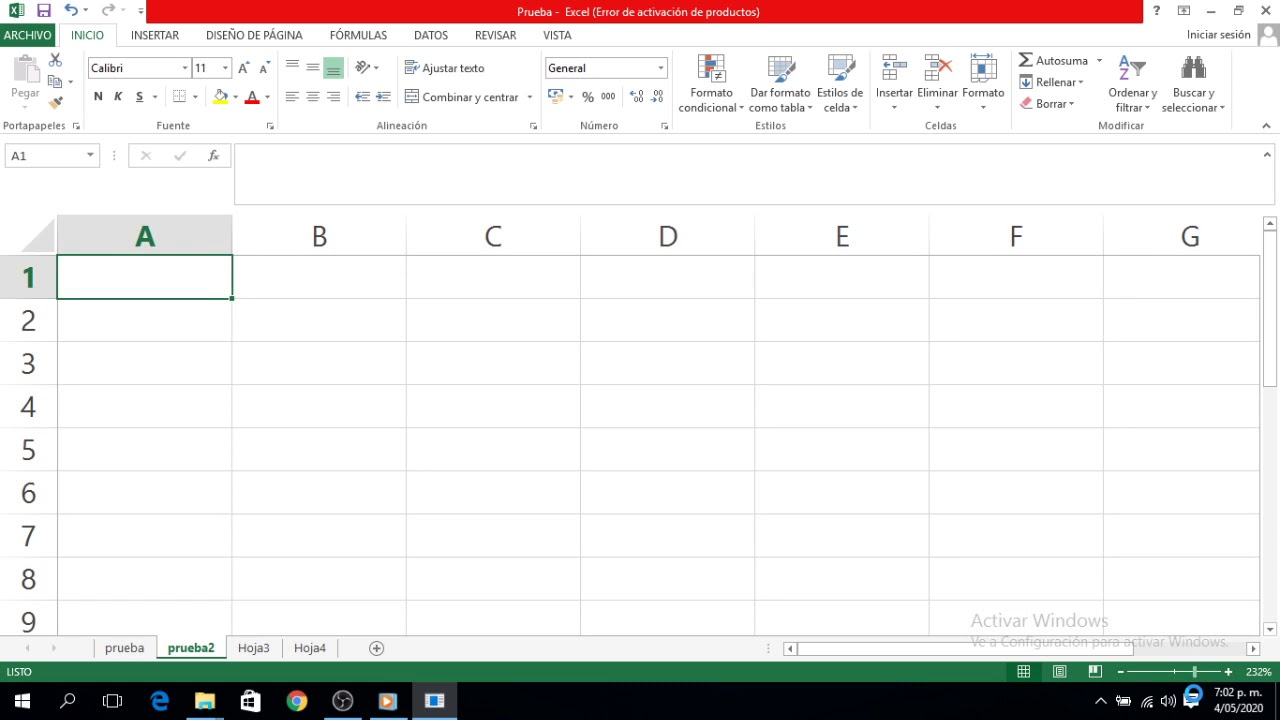 Самое приятное то, что вы можете выполнить практический проект, который бросит вызов вашей деловой хватке и проверит ваш прогресс.Когда вы закончите материал курса и завершите проект, вы получите сертификат, которым сможете поделиться со своими профессиональными кругами. Вы также можете ознакомиться с некоторыми из лучших курсов бизнес-аналитики онлайн.
Самое приятное то, что вы можете выполнить практический проект, который бросит вызов вашей деловой хватке и проверит ваш прогресс.Когда вы закончите материал курса и завершите проект, вы получите сертификат, которым сможете поделиться со своими профессиональными кругами. Вы также можете ознакомиться с некоторыми из лучших курсов бизнес-аналитики онлайн.
Ключевые УТП —
— по данной специальности уже обучались 281 288 человек.
— Вы узнаете, как эффективно взаимодействовать с интерфейсом Excel, вводить, обрабатывать и форматировать данные.
— Узнайте о различных формулах и функциях и используйте их для вычислений.
— Автоматизируйте свои задачи и избавьтесь от загруженной работы.
— Создавайте профессиональные диаграммы и таблицы и удивляйте своего работодателя.
— Добавьте в свое резюме ценный актив или умение.
— 31% учащихся, прошедших эти курсы, получили повышение заработной платы или повышение по службе.
— 35% учащихся начали новую карьеру после ее завершения.
— Субтитры доступны на английском, арабском, французском, португальском (европейском), китайском (упрощенном), итальянском, вьетнамском, корейском, немецком, русском, турецком, испанском, венгерском.
Продолжительность: 6 месяцев / 5 часов в неделю
Рейтинг: 4.8 из 5
Вы можете Зарегистрируйтесь здесь
8. Окончательный курс программирования Excel (Udemy)
Excel использует язык программирования VBA, который вы можете изучить в этом классе на Udemy. Его преподает Дэниел Стронг, пользующийся спросом тренер по Excel, который обучил 180 000 студентов по всему миру.Он преподает весело и доступно. Вы также получаете 52 загружаемых ресурса и одну статью . Каждая лекция обучает вас новым навыкам, и после того, как весь класс будет завершен, вы сможете с комфортом использовать инструменты автоматизации в любой электронной таблице.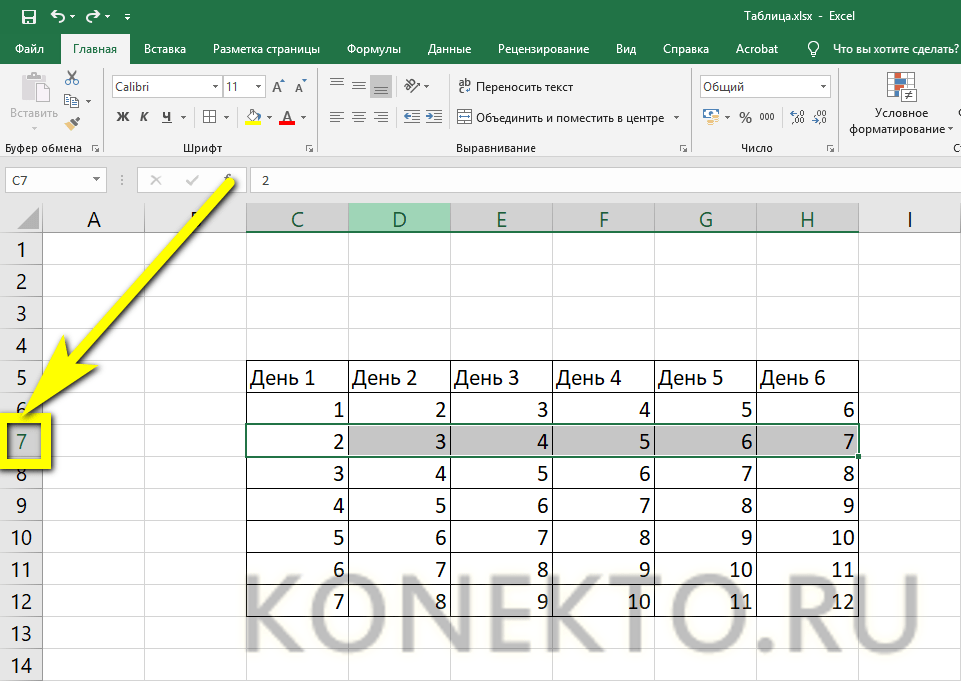
Ключевые УТП —
— Изучите различные методы запуска кода.
— Ознакомьтесь с различными панелями инструментов и параметрами.
— Станьте экспертом в создании объектов CELLS и RANGE.
— Эффективная отладка и устранение неполадок кода.
— Создание специальных команд для книги и разгрузка задач.
— Научитесь настраивать формы ввода данных.
— Инструктор дает четкие и простые инструкции, которым легко следовать.
— Получите полный пожизненный доступ как на мобильном телефоне, так и на телевидении.
— Состоит из 52 загружаемых ресурсов и одной статьи.
Продолжительность: 12 часов 31 минута
Рейтинг: 4.5 из 5
Вы можете Зарегистрируйтесь здесь
Обзор: мне нравится, насколько короткими и точными были видео, отсутствие 3–4 функций в одном видео — это хорошо и упростит просмотр. Только что прошел свою первую викторину, и я оценил ее тщательность, определенно проверил меня по самым важным концепциям, а не викторину-заполнитель, как другие курсы, которые предлагают всего 4 вопроса. -Дэвид Райан Холл.
9.Изучите Excel бесплатно — от начального до продвинутого (LinkedIn Learning)
LinkedIn Learning предоставляет отличные учебные пособия по Excel для всех людей, которые разработаны, чтобы помочь вам использовать Excel для анализа данных на любом уровне, независимо от того, хотите ли вы научиться создавать электронные таблицы или выполнять расширенный анализ данных с помощью функций и диаграмм. . Этот список включает в себя несколько руководств для начала, среди которых самые популярные классы: Основное обучение Excel 2016, Основное обучение Excel 2013, Excel 2016: расширенные формулы и функции и Основное обучение Excel 2019.После завершения этих руководств по вы будете очень хорошо оснащены основными функциями и функциями Microsoft Excel . Более того, некоторые из этих руководств даже предоставляют свидетельство об окончании курса с заданными заданиями.
Более того, некоторые из этих руководств даже предоставляют свидетельство об окончании курса с заданными заданиями.
Ключевые УТП —
— Раскройте свой максимальный потенциал для программы анализа данных, пройдя эти курсы и учебные пособия
— Получите еженедельные советы и рекомендации по Excel, которые можно использовать в повседневной офисной работе, чтобы уменьшить стресс и тяжелую работу
— охватывает практически все темы, включенные в Excel, такие как VBA, расширенные формулы, функции, функции Office 365 и многое другое.
— Получите помощь и помощь инструкторов, если у вас возникнут проблемы с курсами и занятиями
— Один месяц бесплатной пробной версии с возможностью учиться где угодно
Продолжительность: самостоятельно
Рейтинг: 4.5 из 5
Вы можете зарегистрироваться здесь
10. Microsoft Excel — базовый и расширенный (goskills)
Этот курс предназначен для всех, кто хочет узнать об Excel. Преподаватели, фрилансеры, профессионалы бизнеса и все желающие могут пройти этот курс. Даже если вы новичок, вам это обязательно принесет пользу. Он включает в себя тестов, файлы упражнений и решения, видеоуроки и справочные руководства. Узнайте, как использовать математические, статистические, логические и текстовые функции, использовать VLOOKUP, HLOOKUP, INDEX, MATCH, сортировать и фильтровать данные, представлять аналитические данные в виде диаграмм, создавать и форматировать сводные таблицы.Лучше всего то, что вы станете более продуктивным и сможете выполнять больше работы за меньшее время, поскольку вы сможете автоматизировать задачи и избавиться от загруженной работы.
Ключевые УТП —
— это обучение совместимо с мобильными устройствами, что означает, что вы можете учиться на ходу.
— Содержание курса регулярно обновляется, так что вы всегда будете в курсе.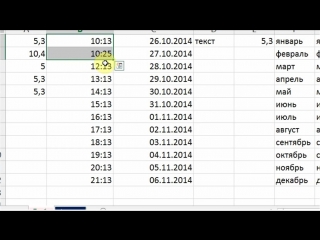
— Он состоит из различных викторин и заданий, которые проверяют ваши навыки во время обучения.
— Получите сертификат по окончании.
— Аккредитован и одобрен Службой сертификации CPD.
Продолжительность: 5 часов 21 минута
Рейтинг: 4,5 из 5
Вы можете Зарегистрируйтесь здесь
Обзор: отличный и подробный курс по базовому и продвинутому Excel, здорово, что сразу после него есть викторины. — Джейми Парк.
11. Бесплатное руководство по Excel (Excel Easy)
Если вы ищете бесплатное руководство, которое поможет понять, как MS Excel можно использовать для повседневных задач в вашем офисе , то это руководство по Excel станет для вас идеальным выбором.Это поможет вам понять основные концепции Excel, а также более сложные темы Excel. Этот курс состоит из нескольких глав, каждая из которых посвящена изучению различных важнейших концепций MS Excel . От введения в Excel до программирования на VBA вы получите представление обо всем, что входит в состав Excel. Более того, это гибкий и легкий для доступа курс , что означает, что вы можете получить к нему доступ из любого места и начать обучение без каких-либо крайних сроков расписания.
Ключевые УТП —
— Одно из лучших учебных пособий по Excel, доступных в Интернете, разработанное, чтобы помочь вам изучить MS Excel из любого места
— Подробно охватите все важные темы Excel, такие как фундаментальные концепции, анализ данных, функции, VBA и многое другое.
— Обзор некоторых важных операций с диапазонами, формул и функций, ячеек формата, шаблонов и многих других элементов
— Используйте несколько примеров и советов в каждой главе, чтобы вы могли более внимательно разбираться в темах.
Продолжительность: самостоятельно
Рейтинг: 4. 5 из 5
5 из 5
Вы можете зарегистрироваться здесь
12. Microsoft Excel — Анализ данных с помощью сводных таблиц Excel (Udemy)
Сводные таблицыявляются неотъемлемой частью Microsoft Excel. Он позволяет быстро анализировать данные, получать информацию и тенденции. Если вам нужны быстрые ответы на сложные вопросы, вы должны узнать о сводных таблицах. Udemy предлагает первоклассное обучение, которое даст вам глубокое понимание сводных таблиц , и диаграмм. Он учит, почему, когда и как использовать этот инструмент. Упражнения и демонстрации улучшают процесс обучения. Любой, кто хочет продолжить карьеру в области анализа данных, обязательно должен пройти этот курс.
Ключевые УТП —
— Включает 6 загружаемых ресурсов, 22 статьи, файлы проектов, домашние задания и викторины.
— Проанализируйте наборы данных из 10 реальных примеров, таких как рейтинги буррито в Сан-Диего, записи о нападениях акул за 1900-2016 гг. И т. Д.
— Узнайте о различных дизайнах и форматах.
— Основные инструменты сортировки, фильтрации и группировки.
— Узнайте, как структурировать необработанные данные в Excel.
— Получите пожизненный доступ к курсу как на мобильном устройстве, так и на телевидении.
— Получите сертификат об окончании курса и подготовьтесь к работе.
Продолжительность: 6 часов 50 минут
Рейтинг: 4.6 из 5
Вы можете Зарегистрируйтесь здесь
Обзор: довольно быстрый, но очень сжатый курс по сводным таблицам.Крис иногда может быть немного поспешным, но именно тогда может пригодиться кнопка «пауза». Каждый бит информации был четко изложен и показан, некоторые из них даже повторялись 3 или более раз в течение всего курса. Большой позитив для последнего раздела, когда мы, наконец, сможем использовать наши недавно приобретенные навыки во многих различных типах наборов данных.
Я узнал именно то, что хотел, спасибо! -Фульберт Фулько.
13. Специализация Excel / VBA для решения творческих задач, Университет Колорадо в Боулдере (Coursera)
Это бесплатная специализация, состоящая из трех курсов, которые поднимут ваши навыки на новый уровень.Вы узнаете, как автоматизировать и оптимизировать электронные таблицы с помощью Visual Basic для приложений (VBA). Первые два курса обучают основам VBA. Они включают в себя множество викторин и заданий в приложении. Третий курс основан на проектах, и рекомендуется, чтобы учащиеся сначала прошли первые два курса. Он включает в себя несколько бессрочных проектов. Он использует уникальный способ оценки заданий, называемый рецензированием, при котором учащиеся получают возможность оценивать работы друг друга на основе критериев. Также ознакомьтесь с нашим списком лучших курсов по Excel .
Ключевые УТП —
— Поставляется с возможностью самостоятельного обучения.
— Включает в себя викторины, рецензируемые оценочные задания, задания по программированию, видеолекции и чтения.
— Научитесь автоматизировать электронные таблицы Excel с помощью Visual Basic для приложений (VBA).
— 50% учащихся начали новую карьеру после ее завершения.
— 23% учащихся получили повышение заработной платы или повышение по службе.
Продолжительность: 4 месяца / 4 часа в неделю
Рейтинг: 4.9 из 5
Вы можете Зарегистрируйтесь здесь
14. Microsoft Excel — Расширенные формулы и функции Excel (Udemy) Этот курс, проводимый Крисом Даттоном, представляет собой углубленный курс обучения по Excel , на котором вы узнаете о более чем 75 функциях и формулах Excel 2016, Excel 2013 и Excel 2010. Это учебное пособие, специально разработанное для продвинутых учеников, включает пожизненный доступ к , индивидуальную поддержку инструктора, домашние задания и тесты, файлы проектов, и т. Д.
Это учебное пособие, специально разработанное для продвинутых учеников, включает пожизненный доступ к , индивидуальную поддержку инструктора, домашние задания и тесты, файлы проектов, и т. Д.
Ключевые УТП:
— Оттачивайте свои навыки с помощью высокоэффективных, интерактивных и увлекательных уроков
— Обучение охватывает 9 дополнительных ресурсов, 1 статью и 6 часов видео по запросу
— Узнайте, как использовать ряд формул и функций, которые включают форматирование на основе формул, статистические функции, текстовые функции, логические операторы и т. Д.
— Ознакомьтесь с мощными формулами и инструментами аналитики, например, для FILTERXML, WEBSERVICE, HYPERLINK и INDIRECT
— Идеальный учебник, чтобы научиться управлять массивами, текстом, датой и временем
— Вы узнаете, как легко справляться с трудоемкими аналитическими задачами
— Если вы хотите стать экспертом в Excel, это идеальное руководство для вас.
Продолжительность: 6 часов
Рейтинг: 4.6 из 5
Вы можете зарегистрироваться здесь
15. Введение в анализ данных с помощью Excel (Университет Райса)Review: этот курс действительно помог мне понять, что я хочу делать больше с Excel, особенно в карьере.Я начал это, чтобы помочь себе с отчетами о работе, но, поиграв с примерами и применив полученные знания в своей работе, я понял, что лучше углублю свои знания в Excel и займусь разработкой! — Дэвид Надо
Этот курс Microsoft Excel , созданный Sharad Borle , идеально подходит для изучения мощных инструментов анализа данных.Он специально разработан для всех, кто хочет немного узнать об этом инструменте. Это лучший способ легко изучить функциональные возможности и улучшить навыки.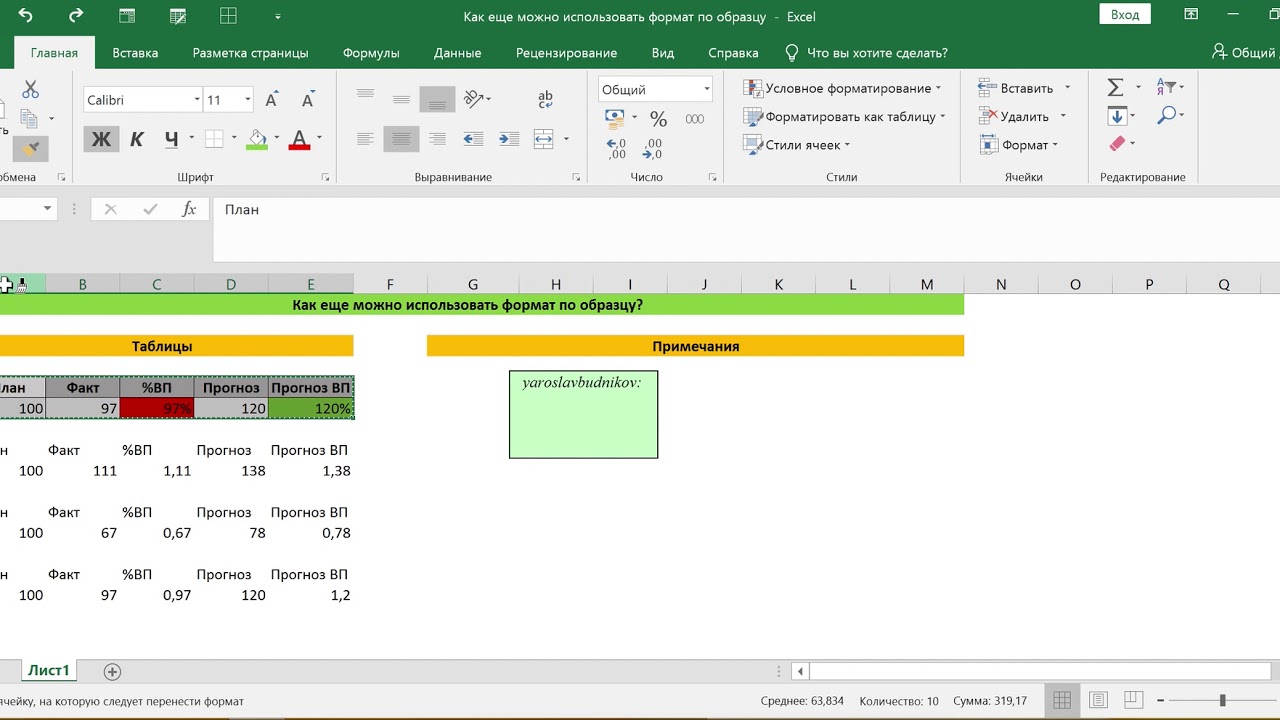 Присоединившись к этому курсу Excel , вы научитесь строить диаграммы и расширенные графики, а также создавать сводные таблицы, гистограммы, диаграммы разброса и т. Д.
Присоединившись к этому курсу Excel , вы научитесь строить диаграммы и расширенные графики, а также создавать сводные таблицы, гистограммы, диаграммы разброса и т. Д.
Ключевые УТП:
— Понимание основных операций и функций электронных таблиц
— Узнайте, как создавать сводные таблицы, диаграммы и организовывать данные
— идеально подходит для новичков, которые хотят узнать что-то новое в увлекательной игровой форме
— Включает различные темы, такие как ВПР, сводные таблицы, линейные, гистограммы, круговые диаграммы и т. Д.
— Просто потребуйте Microsoft Excel 2010 или более поздней версии для успешного выполнения заданий
— Вы узнаете, как выполнять основные операции, такие как чтение данных в Excel, с организацией / управлением данными, различными форматами данных и другими расширенными функциями
Продолжительность: 4 недели обучения, 1-3 часа в неделю
Рейтинг: 4,7 из 5
Вы можете зарегистрироваться здесь
16. Ускоренный курс Microsoft Excel — от новичка до эксперта за 6 часов (Udemy)Отзыв: Отличный курс! Мне очень понравились лекции.Некоторые викторины были очень сложными, но пересмотрите видео — я следил за ним на Excel и просто слушал, пока я выполнял его инструкции во второй раз.
Это одна из лучших обучающих онлайн-программ по Microsoft Excel для всех, кто хочет стать профессионалом в Microsoft Excel. Он включает в себя 75 видеолекций , которые позволят вам освоить этот инструмент.Вы получите пожизненный доступ к этому руководству, которое позволит вам изучать / просматривать новый материал. С помощью этого руководства вы можете стать экспертом в Microsoft Excel, изучив все основы и расширенные функции. Это обучение проводит сертифицированный инструктор с опытом работы более 15 лет.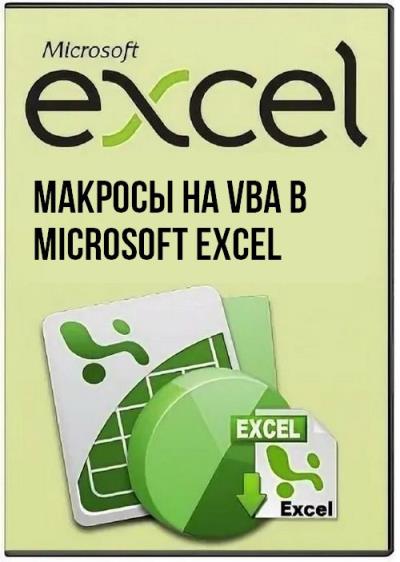
Ключевые УТП:
— Эта программа обеспечит отличное освещение в MS Excel 2013
— Идеально подходит для всех уровней квалификации — от начального до продвинутого
— Узнайте, как выполнять мощные функции и легко выполнять вычисления
— Крышки 6.5 часов видео по запросу, 2 статьи и 1 дополнительный ресурс
— Изучите эксклюзивные видеолекции, которые наглядно покажут, как выполнять базовые функции с расширенными функциями
— Разблокируйте ярлыки и секреты Excel с помощью этих Базовых классов Microsoft Excel
Продолжительность: 6,5 часов
Рейтинг: 4,5 из 5
Вы можете зарегистрироваться здесь
17. Визуализация данных с помощью Advanced Excel (PwC — Coursera)Обзор: это отличный курс.Все упражнения можно применить в реальном мире, и я узнал много новой информации, которую раньше не знал. Я обязательно буду рекомендовать это своим друзьям и коллегам. Спасибо профессору за информативность и веселье. — Лорейн Куадрадо
Для тех, кто хочет изучить расширенные функции Excel 2013, это Лучший продвинутый курс Excel по мнению нашей группы экспертов.В этой программе вас научат создавать отчеты Power View и сложные графики. Его преподает Алекс Маннелла , бывший директор школы. Когда вы подпишетесь на это руководство, вы получите доступ ко всем заданиям по программированию, тестам и видео. Вы получите материалы курса и видео-лекции абсолютно бесплатно. Вы также можете посетить некоторые из лучших курсов по визуализации данных там.
Ключевые УТП:
— Узнайте, как разрабатывать базы данных и модели данных
— Эта программа включает интерактивный учебник, викторины, эксклюзивные предварительно записанные видео и проекты, которые помогут вам изучить все концепции.
— Получите прекрасную возможность общаться с другими учащимися
— доступно по доступной цене на Coursera
— Узнайте, как создавать динамические информационные панели
— Вас научат выполнять различные типы симуляционного анализа и сценария
Продолжительность: 4 недели, 3-4 часа в неделю
Рейтинг: 4.8 из 5
Вы можете зарегистрироваться здесь
Обзор: я бы порекомендовал этот курс всем профессионалам, которые хотят представить ДАННЫЕ очень качественно. Это поможет ключевым лицам, принимающим решения, понять сценарий в целом и принять соответствующее решение. Модули курса хорошо структурированы и разработаны в соответствии с профессиональными требованиями делового мира.
Бонусных курсов
18.Краткосрочные уроки Excel (Udemy)
Если вы хотите изучать Excel с самого начала, то этот список курсов по Excel может стать отличным началом для начала вашей карьеры. Программа состоит из наиболее ценных курсов, разработанных инструкторами Udemy , которые являются экспертами в обучении студентов тому, как использовать Excel в их повседневной работе. Среди этих курсов с наивысшим рейтингом: Microsoft Excel — Анализ данных, От новичков до Pro в Excel: Финансовое моделирование и оценка и Microsoft Excel — Анализ данных с помощью сводных таблиц Excel .Пройдя эти курсы, вы не только станете экспертом в Excel, но и сможете научить других расширенным концепциям его использования.
Ключевые УТП —
— От изучения основ Excel до развития более продвинутых навыков работы с Microsoft Excel, вы охватите все темы на этих курсах
— Узнайте, как Excel объединяется с различными полями, такими как анализ данных, сводные таблицы, программирование, визуализация данных и многие другие
— Включите несколько видеолекций, викторин и практических экзаменов, которые помогут вам глубже понять основные концепции.
— Узнайте, как использовать Excel для финансового анализа, анализа данных и как создавать диаграммы и графики Excel
— Свобода учиться в удобном для вас темпе с 30-дневной бесплатной пробной версией каждого курса без каких-либо скрытых платежей
Продолжительность: самостоятельно
Рейтинг: 4.5 из 5
Вы можете зарегистрироваться здесь
7 лучших классов Excel на 2021 год
19. Онлайн-классы Excel (Trump Excel)
Trump Excel — это широко известный онлайн-ресурс для электронного обучения, который ориентирован на предоставление наиболее полезных курсов Excel, а также на обучение . Эта программа обучения Excel состоит из 26 уроков, каждый из которых предназначен для обучения вас различным концепциям Excel. Мы считаем, что это лучшее место для начала изучения Excel, и для этого есть веская причина.Инструктор , Сумит Бансал, является Microsoft Excel MVP, который имеет более чем десятилетний опыт преподавания и обучения студентов . Он верит в возможность распространения своих знаний среди всех тех студентов, которые в них нуждаются, поэтому на этот курс можно записаться абсолютно бесплатно, без какой-либо регистрации или скрытых платежей.
Ключевые УТП —
— С помощью этой программы вы можете изучить все, от самых простых тем до сложных концепций программирования Excel
— Предоставьте несколько обучающих видео по Excel в последовательности, чтобы помочь вам понять, что вы узнаете во время программы
— Обсуждайте такие темы, как основы работы с Excel, сводные таблицы, основы Excel, анализ данных, формулы Excel, диаграммы Excel и многое другое.
— Получите доступ к бесплатным руководствам по каждому модулю, который разработан, чтобы помочь вам подробно разобраться в темах
— Работа с любой версией Excel, доступной на рынке
Продолжительность: самостоятельно
Рейтинг: 4. 7 из 5
7 из 5
Вы можете зарегистрироваться здесь
20. Окончательный курс программирования Excel (Udemy)
Если вы хотите изучить все советы и приемы для скрытого языка программирования VBA , то этот курс может помочь вам многого. Он состоит из коротких и наполненных информацией лекций , которые помогут вам изучить еще один важный навык, который можно использовать немедленно. Мало того, вы также будете взаимодействовать с инструментами автоматизации, которые можно использовать в любой электронной таблице, которую вы используете каждый день.Вы узнаете, , как автоматизировать и настраивать формы ввода данных, создавать несколько переменных стилей в соответствии с вашими потребностями. и многие другие соответствующие темы. Этот курс дает вам свободу учиться в любом месте с 30-дневным бесплатным доступом ко всему контенту.
Ключевые УТП —
— Один из лучших курсов по Excel, доступных в Интернете, который поможет вам охватить каждую мельчайшую деталь Microsoft Excel
.— Узнайте, как настроить редактор VBA и понять все панели инструментов и параметры, а также то, как можно распечатать базовые отчеты
— Научитесь управлять формами, кнопками, раскрывающимися меню, флажками, переключателями и многими другими вещами
— Понять, как можно управлять пользовательскими формами для ввода данных, создания отчетов и редактирования таблиц
— Получите рекомендации и постоянную помощь от своего инструктора по любым вопросам
Продолжительность: 1 неделя
Рейтинг: 4.5 из 5
Вы можете зарегистрироваться здесь
21. Microsoft Excel — Анализ данных с помощью сводных таблиц Excel Этот курс в Microsoft Excel разработан Крисом Даттоном , самым продаваемым инструктором Udemy./excel-vlookup-example-find-data-3123774-1-5bf6deafc9e77c0026dd6a96.png) Это даст вам глубокое понимание сводных диаграмм и сводных таблиц MS Excel. Вы узнаете, как, когда и зачем использовать сводные таблицы. Во время этих онлайн-классов вы освоите инструменты расчета, фильтрации и расширенной сортировки.Он совместим с MS Excel 2016, 2013, 2010 и 2007.
Это даст вам глубокое понимание сводных диаграмм и сводных таблиц MS Excel. Вы узнаете, как, когда и зачем использовать сводные таблицы. Во время этих онлайн-классов вы освоите инструменты расчета, фильтрации и расширенной сортировки.Он совместим с MS Excel 2016, 2013, 2010 и 2007.
Ключевые УТП:
— Получите обширное онлайн-обучение по Microsoft Excel с высокоинтерактивным, увлекательным и комплексным подходом
— Это руководство охватывает 16 статей, 6 часов видео по запросу и 6 дополнительных ресурсов
— Получите пожизненный доступ к индивидуальной поддержке инструктора, домашним заданиям, тестам, файлам практики и справочным материалам
— По завершении вы также получите сертификат
— Знайте уникальные приемы и советы, которые позволят вам стать Excel Ninja
— Оптимизируйте свою работу, научившись создавать сводные диаграммы и сводные таблицы
Продолжительность: 6 часов
Рейтинг: 4.7 из 5
Вы можете зарегистрироваться здесь
22. Мастер макросов Microsoft Excel и Excel VBAReview: действительно помог мне ускорить мое понимание сводных таблиц и диаграмм с помощью подробных объяснений и большого количества примеров. «Советы профессионалов», которые разбрасываются на протяжении всего курса, оказались очень полезными. — Дуглас Уорд
Эту учебную программу Microsoft Excel преподает Кайл Пью, имеющий обширный опыт работы с многочисленными компьютерными приложениями, например, с отчетами Crystal, Maya, Unity3d, Adobe Suite, SharePoint End-User 2007, 2010, 2013 и так далее.Он идеально подходит для всех, кто хочет узнать, как ежедневно автоматизировать свои задачи Excel с помощью VBA и макросов. Самое замечательное в том, что нет необходимости в предварительном опыте программирования. Если вам интересно, вы можете ознакомиться с нашей конкретной компиляцией лучших курсов Excel VBA.
Ключевые УТП:
— Получите опыт для эффективной работы с проектами Macro / VBA в реальном времени от начала до конца
— Получите знания о концепциях программирования VBA для создания повторно используемого / динамического кода
— Узнайте, как легко работать с пользовательскими формами Excel VBA
— Этот курс включает 1 статью, 5 часов видео по запросу и 23 дополнительных ресурса
— видеолекции специально разработаны, чтобы предложить надежный и динамичный опыт работы с Excel VBA
.— На этих занятиях вы узнаете, как импортировать данные из внешних текстовых файлов
— Учитесь в удобном для вас темпе
Продолжительность: 5 часов
Рейтинг: 4.5 из 5
Вы можете зарегистрироваться здесь
Отзыв: Хорошо подготовленный промежуточный курс. Кайл работает в удобном для вас темпе, чтобы воспроизвести его упражнения на втором мониторе (если он у вас есть), но при этом дает вам достаточно времени, чтобы вы могли следить за его учением. Мне особенно понравилось, что он объясняет, что «ЕСТЬ» Проект, прежде чем углубляться в макрос, который вы создаете. Это помогает понять «общую картину». — Скотт Бичер
23.Бесплатные онлайн-курсы по Excel (edX)
Лица, которые хотят учиться на высшем уровне в лучших университетах или колледжах, могут записаться на один из курсов edX Excel. На выбор предлагается несколько курсов , каждый из которых создан такими университетами, как Гарвард, Массачусетский технологический институт и другими ведущими университетами . Тем не менее, самые популярные курсы среди этого списка — это основы Excel, основы бизнес-аналитики и анализ данных: основные навыки. Более того, каждый из этих курсов включен в программу профессионального сертификата , что означает после окончания курса; вы получите сертификат об окончании курса, которым можно будет поделиться с работодателями, чтобы продемонстрировать свои навыки и знания в Excel.
Ключевые УТП —
— Учитесь на одной из лучших онлайн-платформ электронного обучения, которая предоставляет все материалы, необходимые для изучения Excel
.— Все эти курсы разработаны и проверены профессиональными преподавателями ведущих университетов, которые имеют многолетний опыт преподавания Excel
.— Получите руководство и поддержку от команды экспертов в случае любых вопросов, связанных с курсом
— охватывают как самые базовые, так и сложные темы, которые интегрированы и используются с Microsoft Excel
.— Учитесь в своей зоне комфорта с гибкими режимами оплаты, а также с десятидневной бесплатной пробной версией
Продолжительность: самостоятельно
Рейтинг: 4.5 из 5
Вы можете зарегистрироваться здесь
Итак, это были наши эксперты, которые считались лучшими учебниками, сертификатами, курсами, тренингами и классами по Microsoft Excel, доступными в Интернете. Надеюсь, вы нашли то, что искали. Взгляните на некоторые другие курсы из разных областей и предметов, перечисленных на нашем веб-сайте. Желаю вам удачного обучения 🙂
Лучшие онлайн-курсы по Excel в 2021 году
Лучшие онлайн-курсы по Excel упростят освоение программного обеспечения для работы с электронными таблицами Microsoft, позволяя развить базовые или продвинутые навыки путем дистанционного обучения.
Лучшие онлайн-курсы по Excel
Microsoft Excel полезен для записи числовых данных, таких как расходы и доходы, а также для расчета и построения диаграмм финансовой информации. Это делает его чрезвычайно полезным инструментом для предприятий любого размера, от небольших домашних офисов до крупных транснациональных корпораций.
Тем не менее, Excel — это обманчиво сложная программа. Его простой на вид интерфейс расширяет множество функций. Вы можете, например, запрограммировать программное обеспечение для получения информации из внешних источников и автоматического прогона ее через все виды вычислений и финансовых моделей, чтобы предоставить вам значимую удобоваримую информацию в режиме реального времени.Помимо делового мира, Excel также добился успеха в других областях, требующих интенсивных вычислений, благодаря довольно мощным возможностям программирования и обработки чисел.
Прежде чем вы повысите свои навыки работы с Excel с помощью курсов, которые мы собрали, вам необходимо приобрести версию Microsoft Office. Хотя существует несколько версий программного обеспечения, по общему мнению, Excel 2016 с подпиской на Office 365 является наиболее многофункциональной и наиболее стабильной версией приложения для работы с электронными таблицами.
- Хотите, чтобы ваше руководство или услуги были рассмотрены в этом руководстве покупателя? Отправьте свой запрос по адресу [email protected], указав URL-адрес руководства по покупке в строке темы.
Мы также представили:
Краткий обзор лучших онлайн-курсов Excel
- LinkedIn Learning
- edX
- SkillShare
- Udemy
- Coursera
Лучший курс по Excel для начала работы
Причины для покупки
+ Краткий, но охватывающий самое главное + Полезные викторины + На основе Office365
Вы знакомы с Excel, но еще не использовали его? В этом случае курс обучения Excel Essential (Office 365) является идеальной отправной точкой. Его инструктор имеет более чем 25-летний опыт работы с программным обеспечением и поможет вам превратиться из абсолютного новичка в опытного пользователя Excel.
Курс начинается с просмотра системы меню Excel, прежде чем вы узнаете, как вводить данные в приложение.Через два с небольшим часа инструктор научит вас создавать формулы и использовать некоторые основные функции, а также познакомит вас с возможностями построения диаграмм в Excel.
Один из самых полезных уроков — это урок по форматированию данных, который знакомит с функциями управления данными Excel, включая руководство по созданию сводных таблиц. Курс заканчивается функциями общего доступа к программному обеспечению и безопасности, где вы узнаете, как совместно работать над электронной таблицей с несколькими пользователями и отслеживать их индивидуальные изменения.
Excel — это гораздо больше, чем то, что описано в этом курсе, но это одно из лучших введений в программное обеспечение, которое охватывает широкий круг тем, не занимая слишком много времени. К концу этого вы будете уверены, что сможете ориентироваться в Excel самостоятельно или с помощью одного из других продвинутых курсов в этом обзоре.
(Изображение предоставлено: edX)2. edX
Лучший курс Excel для анализа данных
Причины для покупки
+ Прямо из Microsoft + Практический опыт + Полезные лабораторные упражнения
Excel лучше используется для анализа и визуализации данных.После того, как вы познакомитесь с интерфейсом и попробуете некоторые из его возможностей построения диаграмм, вам следует пройти курс «Анализ и визуализация данных с помощью Excel», чтобы полностью понять его возможности.
Курс проводится старшим менеджером программы из команды Microsoft Excel, который использует Excel 2016, но предлагает, чтобы курс можно было пройти с Excel 2013 и даже с Excel 2010.
Преподаватель начинает с анализа данных с использованием данных в Excel перед тем, как перейти на гораздо более мощные способы импорта данных в Excel из нескольких источников, таких как базы данных.Вы также узнаете, как очистить данные, прежде чем переходить к более сложным темам, таким как добавление нескольких показателей в сводную таблицу и другие сложные вычисления.
В конце курса дается введение в службу Microsoft Freemium PowerBI, и вы можете узнать, как подключиться к ней и загрузить в нее данные из Excel.
(Изображение предоставлено SkillShare)3. SkillShare
Лучший курс Excel для занятых людей
Причины для покупки
+ Полезный контент + Широкий спектр навыков
Причины, по которым следует избегать
-Нет проектов или упражнения
Теперь, когда вы хорошо разбираетесь в Excel, курс «Inside Excel — Learn 23 Essential Excel Skills the Pros Know» даст вам навыки более эффективного использования программного обеспечения.
Как следует из названия, курс охватывает 23 навыка, с которыми вам следует ознакомиться, если вы планируете регулярно использовать Excel. Навыки охватывают широкий спектр вариантов использования. Кроме того, хотя некоторые из них довольно просты и понятны, они постепенно становятся более активными, так что более продвинутые из них потребуют некоторой практики, чтобы освоить их.
Инструктор обещает, что даже если вы знакомы с некоторыми навыками, о которых он говорит, вы все равно научитесь некоторым техникам и способам использования этих вещей, о которых вы раньше не думали.
Весь курс длится чуть более двух часов и охватывает 23 навыка за 17 уроков. Вы можете пройти курс поочередно или сразу перейти к конкретному уроку по определенному навыку. Уроки не разделены на разделы, но имеют достаточно подробные названия, чтобы передать их содержание.
(Изображение предоставлено Udemy)4. Udemy
Лучший курс Excel для продвинутых пользователей
Причины для покупки
+ Комплексные + Полезные советы и рекомендации + Регулярные обновления
К настоящему времени у вас есть достаточно хорошее знание Excel, и вы знаете, что одна из его самых мощных функций — это хранилище формул и функций.Курс «Расширенные формулы и функции Excel» поможет вам освоить более 75 самых важных из них, чтобы вывести свои аналитические навыки на новый уровень.
Курс проводится отмеченным наградами инструктором, который хорошо объясняет и демонстрирует использование каждой формулы, а не просто заставляет вас запоминать их синтаксис. Курс включает более 8 часов видеолекций, аккуратно разделенных на категории формул.
Преподаватель начинает с быстрого обзора основ, прежде чем перейти к конкретным функциям, от базовых условных операторов и статистических функций до более сложных тем, таких как именованные диапазоны и формулы массивов.Между тем он также научит вас создавать интерактивные пользовательские панели мониторинга и извлекать данные в реальном времени из API прямо в Excel.
Лекции охватывают широкий спектр версий Excel, от Excel 2007 до Excel 2019, хотя некоторые функции могут быть недоступны в более старых версиях. Курс поставляется с большим количеством файлов проектов, полезными упражнениями и викторинами, а инструктор регулярно обновляет курс, что является несомненным плюсом.
(Изображение предоставлено Coursera)5.Coursera
Лучший курс Excel для бизнес-статистики
Причины для покупки
+ Помогает построить фундамент + Использует практические примеры
Причины, которых следует избегать
— Немного теоретически
Научиться использовать различные функции Excel — это хорошо и хорошо. все, но если вы серьезно относитесь к использованию программного обеспечения для принятия бизнес-решений, вы должны найти время, чтобы понять математику, лежащую в основе методов. Базовые дескрипторы данных, статистические распределения и приложения к бизнес-решениям делают именно это, обучая вас основам статистического анализа.
Курс проводится Высшей школой бизнеса Джонса при Университете Райса и является частью специализации «Бизнес-статистика и анализ». Курс можно пройти бесплатно, и вы получите полное представление о различных аспектах бизнес-статистики, которые затем можно будет применить с помощью Excel.
Курс начинается с объяснения понятия описательной статистики для данных, прежде чем перейти к введению нескольких статистических распределений, включая нормальное распределение, биномиальное распределение и распределение Пуассона.Эти концепции используются в регрессионном анализе, который применяется практически во всех бизнес-средах, где вы хотите делать какие-либо прогнозы.
Хотя содержание курса ориентировано на теоретические знания, инструктор покажет вам, как применять различные статистические инструменты в различных бизнес-приложениях. Например, вы изучите функции Excel для всех дистрибутивов и примените их к соответствующим бизнес-ситуациям.
Мы также представили следующие онлайн-курсы:
Обзор лучших предложений на сегодня
Топ-15+ лучших БЕСПЛАТНЫХ онлайн-курсов по Excel! 🥇 [2021]
Если вы ищете лучшие бесплатные онлайн-курсы по Excel в 2021 году, вы попали в нужное место!
В этом руководстве я собрал некоторые из лучших классов Excel, которые помогут вам быстро стать мастером электронных таблиц.
Поскольку Microsoft Excel может быть непростым инструментом для изучения, я включил курсы для всех уровней опыта и видеоуроки для облегчения сохранения содержимого.
Приступим!
Топ 15 лучших бесплатных онлайн-курсов, классов и сертификатов по Excel 2021
1. Основы Microsoft Excel: Изучите основы Excel! (Skillshare)
Первым в моем списке на углубленном курсе Excel, который ведет Алан Джарвис, бизнес-консультант и тренер по менеджменту, который годами пользуется и «преуспевает» в Excel (каламбур 😉).
Методика обучения Алана детализирована и проста в использовании, поэтому вы наверняка многому научитесь на этом занятии вместе с более чем 10 000 учеников, которые уже учились.
В целом этот курс рассчитан на 4 часа и разбит на более мелкие видеоуроки по запросу, которые можно выполнять в своем собственном темпе. В каждом из этих уроков есть небольшие учебные пособия, демонстрирующие необходимость знания основ Microsoft Excel.
Некоторые из многих модулей, рассматриваемых в этом курсе, касаются использования функциональных клавиш, ввода, редактирования, исправления данных, автозаполнения, автоматического суммирования, функций рисования формата, столбцов, строк и формул.
В целом, это отличный курс, который идеально подходит для новичков, которые хотят полноценно познакомиться с Excel. P.S. для новых студентов также доступна двухмесячная бесплатная пробная версия!
- Начальный уровень
- 4 часа
- Классные проекты
- Обучается опытным бизнес-профессионалом
- Загружаемые ресурсы
Активировать БЕСПЛАТНУЮ пробную версию Skillshare
2.Microsoft Excel Bootcamp — Обучение от нуля до героя (Skillshare)
Следующим в моем списке идет еще один курс Excel для начинающих под названием «Excel Bootcamp», который научит вас основам в этом урезанном классе, который прошли более 7000 студентов. .
Ваш преподаватель этого курса, Дэниел Скотт, является сертифицированным тренером Microsoft и является экспертом в офисных и деловых программах. Студенты также смогут посмотреть через плечо и следить за реальным проектом, который научит вас бесценным навыкам.
Некоторые из уроков, включенных в этот курс, посвящены добавлению ячеек, добавлению текста, тому, как добавлять изображения и логотипы, формулы, отображение дат, использование существующих шаблонов, сводных таблиц и многое другое.
В целом, это отличный вводный курс, который поможет студентам познакомиться с Excel.
- Начальный уровень
- 2 часа
- Инструктор является сертифицированным тренером
- Классные проекты
- Загружаемые ресурсы
- Пожизненный доступ
Активация 9000hare БЕСПЛАТНО 3.Excel: Советы и приемы (LinkedIn Learning)
Перехожу к следующему моему выбору — это тщательный 4 ½-часовой курс, основанный специально на версии Excel для Office 365, который просмотрели более 240 000 студентов!
Ваш наставник на этом курсе — преподаватель Excel Деннис Тейлор, имеющий более 30 лет опыта работы с бизнес-программами и приложениями. Он также создал десятки обучающих программ по Excel для различных компаний, так что вы будете в надежных руках!
В этом курсе рассматриваются такие темы, как создание формул вычислений, ускорение ввода данных, эффективность всех функций, важные ярлыки, панель инструментов быстрого доступа, навигация, формулы и форматирование.
Поскольку этот курс размещен на LinkedIn Learning, доступен сертификат об окончании, учебные кредиты, видео / ресурсы по запросу, а также 1-месячная бесплатная пробная версия! В целом, отличный курс по Excel, в котором подробно рассматривается Office 365.
- Средний уровень
- 4 ½ часа
- Преподаватель Excel и автор в качестве учителя
- Классные проекты
- Помогает ускорить рабочий процесс
011 Сертификат об окончании
4.Excel: 10 лучших формул Excel для более эффективной работы (Skillshare)
Если вы уже опытный пользователь Excel, вы можете извлечь большую пользу из того, что представлено в этом трехчасовом классе Excel среднего уровня.
Ваш инструктор на этом курсе — Лейла Гарани, имеющая степень магистра экономики и преподаватель Excel с более чем 15-летним опытом. Она также является сертифицированным экспертом по Microsoft Excel, так что вы будете учиться у одного из лучших!
В инструкциях курса основное внимание уделяется использованию формул, которые можно импортировать, создавать или использовать для выполнения определенных функций, которые должны ускорить рабочий процесс и автоматизировать многие процессы.
В целом, это отличный дополнительный курс для тех, кто уже имеет некоторый опыт работы с Microsoft Excel.
- Средний уровень
- 3 часа
- Сертифицированный эксперт Microsoft Excel в качестве тренера
- Концентрируется на формулах
- Включены дополнительные ресурсы
- Пожизненный доступ
5.Excel: расширенные формулы и функции (LinkedIn Learning)
Инструктор Деннис Тейлор, ведущий эксперт в области Excel, проводит этот 4 ½-часовой курс среднего уровня с инструкциями по сотням функций и формул, встроенных в Excel.
Некоторые обучающие модули включают создание трехмерных формул, извлечение информации, использование статистических функций, степенных функций, математических функций, проверку ошибок и табуляцию.
Что касается всех этих упражнений, все они интегрированы в реальную ситуацию, поэтому вы будете учиться по мере прохождения этого сценария.
Этот курс размещен на LinkedIn Learning, поэтому он поставляется с файлами проекта, доступом на нескольких платформах, включая мобильные, и сертификатом об окончании.
- Средний уровень
- 4 ½ часа
- Профессиональный бизнес-тренер в качестве инструктора
- Использует реальные ситуации
- Дополнительные файлы и ресурсы
- Сертификат об окончании
- Средний уровень
- 2 часа
- Консультант по управлению данными в качестве инструктора
- Комбинированная инструкция по Access и Excel
- Проект класса и дополнительные файлы
- Сертификат об окончании
- Начальный уровень
- 10 часов по запросу
- Преподавание в Microsoft Excel MVP
- Тесты и упражнения
- Загружаемые ресурсы
- Сертификат об окончании 8
- Все уровни
- 12 часов
- Excel MVP в качестве тренера
- Загружаемые ресурсы
- Доступны дополнительные специальные тренинги
- Бонус: вопросы интервью
- Начальный уровень
- 1 час
- Викторины
- Загружаемые ресурсы
- Преподавал эксперт по бизнес-программам
- Свидетельство об окончании 911 179 -000 Месяц БЕСПЛАТНО2 Пробная
- Начальный уровень
- 6 месяцев для самостоятельного обучения
- Преподает профессор университета
- Оценочные тесты
- Отзывы коллег
- Свидетельство об окончании 911ra79.org
- Начальный уровень
- 11 часов в течение 4 недель (рекомендуется)
- Инструктор от PwC
- Лучше всего работает с Excel 2013
- Дополнительные ресурсы
- Сертификат об окончании
- Средний уровень
- 8 часов
- Сертифицированный разработчик BI MS Expert в качестве инструктора
- Совместимость с 2007 и более новыми версиями
- Загружаемые ресурсы
- Сертификат об окончании
- Все уровни
- 16 часов
- Обучается сертифицированным тренером Microsoft
- Совместимость с версиями 2010 года и новее
- Дополнительные ресурсы
- Сертификат об окончании 8
- Начальный уровень
- 2 часа
- Обучается сертифицированным тренером Microsoft
- Дополнительные ресурсы
- Экзамены включены
- Сертификат об окончании
- Все уровни
- 6 ½ часов
- Microsoft Certified Master Instructor
- Множество загружаемых ресурсов
- Пожизненный доступ
- Сертификат об окончании
Активировать 1-месячную БЕСПЛАТНУЮ пробную версию
6.Access 2019: создание информационных панелей для Excel (LinkedIn Learning)
Этот двухчасовой курс, также от LinkedIn Learning, инструктирует пользователей, как объединить Access и Excel для создания интерактивных информационных панелей.
После этого класса промежуточного уровня вы будете знать, как создавать диаграммы, графики и другие визуализации данных, которые могут обновляться в реальном времени по мере того, как ваши информационные панели собирают и отображают информацию.
Модули курса включают введение в Access, совместное использование Excel и Access, анализ таблиц, запросов, сводных таблиц и создание макросов Excel для Access.
Вы узнаете, как связывать данные между двумя программами, строить интерактивные диаграммы, создавать макросы и таблицы и использовать представление SQL.
Инструктор — Робин Хант. Она является разработчиком решений для разработки процессов, управления данными и пользовательских рабочих процессов, преподает их в компаниях и на семинарах для нескольких клиентов.
Классный проект включен вместе с материалами, необходимыми для самого курса и проекта. Также есть сертификат о прохождении.
Активировать 1-месячную БЕСПЛАТНУЮ пробную версию
7. Основы Excel для реального мира (Полный курс Excel) (Udemy)
Udemy — еще один из лучших сайтов онлайн-образования для изучения новых вещей или для продолжения образования.Их курсы имеют доступ с мобильных устройств или компьютеров, пожизненный доступ к материалам класса и лекциям, а также сертификат об окончании.
Этот курс для начинающих включает более 10 часов видеоинструкций по запросу. Есть 26 дополнительных статей, которые вы можете загрузить и использовать во время и после занятий. Лекции в классе охватывают скрытые функции, рабочие листы, управление данными, форматирование, а также параметры печати и сохранения.
Вы узнаете, как создавать и использовать формулы, таблицы, диаграммы, а также у вас будут задачи, викторины и упражнения.Все это преподается сертифицированным тренером Microsoft Excel MVP Лейлой Гарани, экспертом по многим программам повышения производительности в офисе.
Более 8000 учеников получили удовольствие от подробного, но простого обучения в этом классе.
8. Learn Excel (TrumpEXCEL)
Сертифицированный Microsoft Excel MVP Sumit Bansal создала этот блог для размещения обучающих видео. Он содержит более 12 часов инструкций в 26 отдельных видео. Предназначен для всех уровней, вы можете начать с самого начала или пропустить базовое обучение, если вы уже на более высоком уровне знаний Excel.
Тематические модули, которые вы изучите, включают ярлыки Microsoft для Excel, таблицы, форматирование, сводные таблицы важнейших инструментов, циклы VBA и сопоставление индексов.Класс даже охватывает вопросы об Excel, которые могут быть заданы на собеседовании.
Есть много дополнительных ресурсов, доступных для загрузки, и на веб-сайте можно найти дополнительные курсы повышения квалификации по определенным функциям Excel.
9. Обучение Excel 2019 (LinkedIn Learning)
Автор и преподаватель Дэвид Риверс преподает этот курс для начинающих, доступный на LinkedIn Learning. Начальный уровень и чуть более 1 часа, курс подготовит вас к использованию Excel за очень короткое время.
Он начинается с самого базового уровня, объясняет, что такое Excel, а затем перемещает вас к использованию Excel. Темы лекций включают макросы, формулы, автозаполнение, форматирование, добавление диаграмм, использование книг и способы публикации.
Есть тесты по главам, загружаемые ресурсы, и вы можете получить к ним доступ с разных устройств. Это хороший толчок к тому, чтобы Excel работал так, как вы ожидаете. Сертификат об окончании прилагается.
10.Специализация «Навыки Excel для бизнеса» (Coursera)
Coursera предлагает этот курс от Университета Маккуори, который является частью более крупного специализированного курса для бизнеса. Навыки Excel, описанные в этом первом классе из четырех человек, подходят для новичков, но выйдут далеко за рамки начального уровня. По окончании всех 4 курсов уровень повышается.
Преподаватель — доктор Ивонн Брейер, которая ведет программу получения степени MBA и работает на факультете бизнеса и экономики в Университете Маккуори.При предлагаемом расписании по 5 часов в неделю, это 1-е занятие займет около 6 месяцев.
Темы курса включают проверку данных, основы Microsoft Excel, макросы, сводные таблицы, сортировку диаграмм, конкатенацию, консолидацию и справочные таблицы.
Преподаватель курса и сверстники дают отзывы о проектах класса, и периодически проводятся викторины, чтобы показать, насколько вы продвинулись. В группу сверстников входит более 60 000 человек, которые уже прошли курс.
Существует множество дополнительных ресурсов, которые можно загрузить, и по курсу выдается сертификат об окончании курса.
11. Визуализация данных с помощью Advanced Excel (Coursera)
Этот курс является третьим из пяти доступных в более крупном классе «Навыки анализа и презентации: специализация подхода PwC» от преподавателя PwC (PricewaterhouseCoopers) Алекса Маннеллы.Хотя прямо в названии написано «продвинутый», на самом деле этот курс предназначен для начинающих и подходит для всех как отдельный курс.
Вам необходимо использовать версию MS Excel 2013 для ПК, чтобы получить максимальную пользу от этого класса. PowerPivot — важный инструмент Excel 2013, используемый в курсе. Другие версии Excel и все, кто работает на платформе Mac, по-прежнему могут быть полезны, но некоторые упражнения будут им недоступны.
Он начинается с анализа сценариев и моделирования, а затем переходит к пониманию принципов визуализации данных и построения информационных панелей.Это 11 часов видео по запросу, которые вы можете заполнить примерно за 4 недели самостоятельного обучения.
Модулипредназначены для подготовки профессионального Excel, расширенного анализа сценариев, визуализации данных и инструментальной панели.
Свыше 56 000 зачислены, и в классе есть дополнительные ресурсы, оцениваемые викторины, отзывы коллег и сертификат об окончании.
Посетите Coursera.org
12. Microsoft Excel — Расширенные формулы и функции Excel (Udemy)
Крис Даттон из Maven Analytics представляет этот курс среднего уровня для платформы онлайн-обучения Udemy. Он разработчик бизнес-аналитики и сертифицированный эксперт Microsoft.
Он охватывает некоторые основы, но затем быстро переходит к инструкции среднего уровня с информацией о построении формул для анализа и визуализации различных типов данных.
Вы изучите ярлыки, которые могут оптимизировать рабочий процесс Excel, а также узнаете, как находить и использовать некоторые специальные инструменты, имеющиеся в программе. Модули класса включают формулы, статистические функции, форматирование, формулы массива и многое другое.
Класс — это 8 часов видео по запросу плюс несколько загружаемых ресурсов и статей. На курс зачислено более 136 000 студентов, и на курс выдается сертификат об окончании.
Посетите Удеми.com
13. Microsoft Excel — Excel от новичка до продвинутого (Udemy)
Подход к Microsoft Excel от А до Я, этот курс проведет вас от абсолютного новичка до продвинутых функций и возможностей программы. Курс совместим с любой версией от 2010 года и новее.
В течение 16-часового курса вы изучите наиболее распространенные функции Excel, а также более продвинутые функции и инструменты, такие как сводные таблицы, построение и использование формул и автоматизация с помощью макросов.
Курс объединяет 4 полных учебных модуля. Microsoft Excel 101 — Введение в Excel, Microsoft Excel 102 — Excel среднего уровня, Microsoft Excel 103 — Excel для продвинутого уровня, а также освоить макросы Microsoft Excel и VBA в 6 простых проектах.
Преподавал Кайл Пью, сертифицированный инструктор Microsoft (MCT) и сертифицированный мастер-инструктор Microsoft Office с более чем 10-летним опытом обучения и консультирования по программам Microsoft и другим бизнес-приложениям.
Включено около 40 дополнительных ресурсов и прилагается сертификат выполненных работ.Более 367 000 студентов записались на этот комплексный курс.
14. Excel 2019 Essentials (Pluralsight)
Небольшие 2 часа очень простой инструкции Excel, которая охватывает работу с листами, ячейками, столбцами и строками и заканчивается форматированием.PluralSight — это онлайн-платформа для обучения с упором на такие технологии, как бизнес-программы и промышленность.
Этот курс ведет сертифицированный инструктор Microsoft Билл Култерман, инструктор с более чем 12-летним опытом работы с программным обеспечением для бизнеса и страстью к прудам с карпами кои. Итак, вы можете сказать, что инструкция будет полезной и непринужденной.
Модули включают ленты, параметры закулисных работ, рабочие листы и данные, столбцы и строки, форматирование, вычисление формул и правильное сохранение файлов.
Есть экзамены, загружаемые ресурсы и сертификат об окончании курсов.
Посетите Plurals 15. Microsoft Excel — от новичка до эксперта за 6 часов (Udemy)
Профессор колледжа и сертифицированный мастер-инструктор Microsoft Тодд МакКлеод проводит это продолжительное 6 ½-часовое обучение, которое полезно для всех уровней.
Включено несколько дополнительных ресурсов и прилагается сертификат о прохождении курса. Предметы курса понятны для абсолютных новичков и охватывают расширенные функции, которые хотят изучить опытные пользователи.
Уроки курса включают в себя начало работы, функции, диаграммы, сводные таблицы, фильтрацию, макросы и работу по смешиванию из MS Word.
Файлы и шаблоны Excel входят в число загружаемых ресурсов для этого класса. Визуальные упражнения выделены на протяжении всего курса.Если вы хотите узнать больше, прочтите мой пост о лучших бесплатных онлайн-курсах PowerPoint!
Изучите Excel с помощью онлайн-курсов и занятий
Что такое Excel?
Microsoft Excel — это стандартная программа для работы с электронными таблицами, используемая для расчета, анализа, визуализации данных и многого другого.Его можно запрограммировать для доступа к данным из внешних баз данных, и он является отличным инструментом для моделирования данных, статистики и финансовых расчетов со встроенными функциями для быстрого и простого выполнения стандартных задач. Знание Excel обычно требуется для бухгалтерского учета, бизнес-аналитики, анализа данных и статистики.
Learn Excel
Microsoft предлагает бесплатные онлайн-классы Excel на edX, чтобы получить как фундаментальные, так и продвинутые навыки работы с Excel. Введение в анализ данных с использованием Excel — это 4-недельный онлайн-курс для самостоятельного изучения, который идеально подходит для учащихся, не имеющих или практически не имеющих опыта использования программного обеспечения.Узнайте, как настроить лист Excel, выполнять вычисления, использовать основные и расширенные формулы Excel и создавать визуальные представления данных с помощью диаграмм и графиков. Узнайте, как быстро создавать различные представления данных с помощью сводных таблиц и многое другое, непосредственно от команды Excel в Microsoft.
Дополнительные учебные курсы по Excel исследуют более сложные функции программного обеспечения для статистики и визуализации данных. Узнайте об описательной статистике, базовой вероятности, случайных величинах, Excel VBA, выборке и проверке гипотез.Выполняйте гибридные приложения и визуализации данных, используя данные, полученные из нескольких источников. Некоторые другие элементы, которые вы изучите в Microsoft Excel, включают условное форматирование, сводные таблицы, сочетания клавиш и многое другое. Курсы с расширенными функциями являются частью сертификата Microsoft Professional Program в области науки о данных — специализации, разработанной для того, чтобы учащиеся могли сделать карьеру в области науки о данных или смежных областях. Если вы хотели изучить Excel, вы попали в нужное место.
Учебные классы по Excel
Корпорация Майкрософт предлагает курсы для обучения навыкам работы с Excel.Вы можете пройти курсы различной сложности в зависимости от вашего текущего уровня навыков. Microsoft и Рочестерский технологический институт проводят обучение и курсы по Excel как для начинающих, так и для продвинутых. Microsoft предоставляет такие классы, как «Анализ и визуализация данных с помощью Excel» и «Обработка и анализ данных с помощью Excel», которые позволяют изучать сложные формулы, таблицы данных, срезы и многое другое, чтобы постоянно развивать свои навыки в Excel и учиться. Вы узнаете, как создавать сводные таблицы, сводные диаграммы, срезы и многое другое, чтобы заполнить пробелы в ваших знаниях об Excel
Добавьте Excel в свое резюме
Чтобы дать вам представление об огромной популярности Excel среди работодателей, недавно поиск по ключевым словам «Excel» на Indeed.com дал почти 600 000 результатов. Навыки Excel востребованы почти во всех отраслях и постоянно занимают первые места в списке наиболее важных навыков, которые можно добавить в свое резюме. Работаете ли вы в сфере здравоохранения, информационных технологий, финансов, бизнес-аналитики или информатики, использование учебного пособия по Excel или короткого онлайн-курса по Excel для изучения новейших функций может повысить вашу производительность. Изучение Microsoft Excel может быть навыком, применимым к большинству бизнес-операций. EdX также предлагает продвинутые учебные курсы по Excel, которые помогут продвинуть ваш набор навыков на новый уровень.
10 отличных бесплатных онлайн-курсов для изучения Excel
Excel — самая популярная в мире программа для работы с электронными таблицами, входящая в состав офисного пакета Microsoft. Он предлагает пользователям возможность выполнять все виды функций от организации списков до анализа данных. Большинство людей постигает это методом проб и ошибок, а не путем формального обучения, что может оставить много пробелов в их знаниях о программе. Многие даже не догадываются о расширенных функциях, которые можно выполнять с помощью Excel.
Вам не нужно формальное образование, чтобы изучать программу, особенно когда есть так много отличных бесплатных онлайн-курсов по Excel на выбор. Независимо от того, являетесь ли вы новичком, который никогда не открывал электронные таблицы, или опытным пользователем, который хочет научиться использовать этот инструмент для максимальной производительности, у нас есть что-то в этом списке для вас.
Избранные программы
Отказ от ответственности: некоторые курсы могут содержать партнерскую ссылку. Курсы были выбраны в первую очередь на основе методологии с добавлением партнерских ссылок только после завершения рейтинга.
Изучая лучшие курсы по Excel, мы сократили наш первоначальный список до 10 платформ, которые, по-видимому, обладают лучшими функциями. Затем мы разработали общую методологию, чтобы помочь студентам выбрать, какой из них им подходит. Каждому из этих 10 курсов есть что предложить, и они ранжируются в порядке убывания с нашими лучшими вариантами лучших бесплатных онлайн-курсов по Excel.
Рейтинг 10 бесплатных онлайн-курсов для изучения Excel
1. Excel 2019: от новичка до среднего (сертификат MOS MO-200)
Продавец Udemy
Udemy предлагает более 150 000 онлайн-курсов, многие из которых бесплатны.Пятьдесят миллионов студентов со всего мира прошли обучение на Udemy. Поскольку это одна из ведущих в мире платформ виртуального обучения, неудивительно, что у них есть отличные ресурсы для освоения Excel, и этот всеобъемлющий курс является одним из лучших.
В этом бесплатном онлайн-курсе по Excel вы узнаете, как:
• Создавайте, настраивайте и сохраняйте книги и рабочие листы.
• Форматирование и навигация по книгам и рабочим листам.
• Настройте свои представления и параметры.
• Настроить книги и рабочие листы для печати
• Вставляйте данные, узнайте, как форматировать диапазоны и ячейки, а также создавать и изменять таблицы.
• Выделение, сортировка, группировка и фильтрация диапазонов, таблиц и ячеек.
• Создание и форматирование диаграмм.
• Вставляйте и форматируйте объекты и изменяйте изображения.
• Создавайте формулы и редактируйте текст.
Курс разработан для последней версии Excel (2019), и у вас должна быть установлена эта или новейшая версия, которая поставляется с вашей подпиской на Office 365.Курс включает 11,5 часов обучающих видео, 13 статей и 29 загружаемых ресурсов, доступ к которым можно получить с мобильного телефона, ноутбука или телевизора. После завершения вы получите сертификат от Udemy. Если вы планируете пройти сертификацию специалиста MOS MO-200, этот курс подготовит вас к сдаче экзамена.
Стоимость: Бесплатно
Сертификат: Да
Срок выполнения: 11,5 часов
Учебная программа: От начального до среднего
Взаимодействие с пользователем: Отлично
Качество инструкций: Отлично
Плюсы:
• Доступно на настольных компьютерах, мобильных устройствах и телевизорах
• Обновлено на 2020 год
• По-прежнему полезно для старых версий Excel
Минусы:
• Не подходит для пользователей компьютеров Apple.
2.VBA для начинающих
Продавец Alison
VBA (Visual Basic для приложений) — это язык сценариев, используемый в Microsoft Excel, и инструмент для автоматизации повторяющихся задач. Хотя большинство курсов в этом списке ближе к концу затрагивают VBA, он предназначен для обучения новичков навыкам, необходимым для создания макросов. Вы узнаете, как использовать редактор VBA, синтаксис и комментарии, а затем перейдете к созданию макросов и подпрограмм. Наконец, вы закончите с логическими построениями и циклами.
Краткий онлайн-курс в Excel можно пройти бесплатно на платформе Alison, после успешного завершения которого вы получите общий сертификат. Хотя этот курс учит VBA для начинающих, вы должны иметь предварительные знания об Excel, прежде чем его изучать.
Стоимость: Бесплатно
Сертификат: Да
Время выполнения: 1-2 часа
Учебная программа: Средний
Взаимодействие с пользователем: Отлично
Качество инструкций: Отлично
Плюсы:
• На заполнение
уходит всего один-два часа• Один из немногих провайдеров MOOC, который предлагает как бесплатный курс, так и сертификат
• Выполнили почти 3500 студентов
Минусы:
• Сертификация бесплатная
3.Бесплатная тренировка Trump Excel
от Trump Excel
Trump Excel — это электронный учебный ресурс, предлагающий 26 уроков от инструктора Сумита Бансала. Бансал — Microsoft MVP, который любит бесплатно делиться своими знаниями. На этом полезном веб-сайте нет подписок или платного доступа, и каждый из уроков создан, чтобы научить вас другой концепции.
Программа тщательно продумана и признана одним из лучших бесплатных онлайн-курсов по Excel. Он охватывает все, от самых фундаментальных тем до самых сложных концепций программирования, и разработан в такой последовательности, чтобы вы могли учиться шаг за шагом.Вы изучите сводные таблицы, анализ данных, формулы, диаграммы и все, что между ними. В каждом модуле подробно рассматривается каждая тема, и обучение работает для всех версий Excel, имеющихся в настоящее время на рынке.
Стоимость: Бесплатно
Свидетельство: №
Время выполнения: Зависит от
Учебная программа: От начального до продвинутого
Взаимодействие с пользователем: Отлично
Качество инструкций: Отлично
Плюсы:
• Бесплатные шаблоны и электронная книга
• Работайте в удобном для вас темпе
• Работает со всеми версиями Excel
Минусы:
• Сертификация не проводится
4.Бесплатное онлайн-обучение по Excel
Предлагает Excel Exposure
Этот сайт, созданный Беном Карриером, содержит пошаговые уроки по изучению всего, что связано с Excel. Он четырехкратный обладатель награды Microsoft MVP и предприниматель, который также предлагает более полную платную версию. Однако бесплатных уроков Бена хватит, чтобы на какое-то время занять любого ученика.
Уроки сгруппированы по уровням — начальный, средний и продвинутый, поэтому вы можете сразу перейти в любое удобное для вас место.Если вы никогда даже не открывали Excel, это идеальная программа для начала. Существует загружаемая книга и шпаргалка по Excel, которую можно использовать вместе с видеоуроками. У Бена даже есть рабочая тетрадь для тех, кто использует старые версии Excel. В общем, это один из лучших бесплатных онлайн-курсов по Excel.
Стоимость: Бесплатно
Свидетельство: №
Время выполнения: Зависит от
Учебная программа: От начального до продвинутого
Взаимодействие с пользователем: Отлично
Качество инструкций: Отлично
Плюсы:
• Просто и понятно
• Разработано отраслевым экспертом
• Бесплатное руководство, рабочая тетрадь и видеоуроки
Минусы:
• Сертификат не предлагается
5.Excel 2016
от GCF Global
Вот еще один отличный курс, предлагаемый GCF Global, который начинается с основ Excel и проходит через сводные таблицы. Есть 24 учебных пособия, пять дополнительных бонусов и викторина, предназначенная для проверки ваших знаний. Хотя класс ориентирован на Excel 2016, пользователи обнаружат, что мало что изменилось, и его можно адаптировать к большинству версий программы.
Здесь нет платного доступа, пробных версий или членских взносов, и вы можете начать в любое время с любого урока без какого-либо обременительного процесса регистрации.GCF Global — это программа Фонда доброй воли сообществ со штаб-квартирой в Северной Каролине. Они предлагают бесплатные занятия по более чем 200 темам и включают учебные пособия, видео, интерактивные уроки, игры и многое другое.
Стоимость: Бесплатно
Свидетельство: №
Время выполнения: Зависит от
Учебная программа: От начального до продвинутого
Взаимодействие с пользователем: Отлично
Качество инструкций: Хорошо
Плюсы:
• Регистрация не требуется
• Отличный пользовательский интерфейс
• Нет рекламы
Минусы:
• Сертификаты не выдавались
6.Excel для Windows, обучение
от Microsoft
Если вы хотите изучить Excel с нуля, не ищите ничего, кроме источника. Как и следовало ожидать, Microsoft предлагает собственное обучение в своем учебном центре Office 365, где вы найдете 14 модулей, набитых учебными пособиями, видео и другими ресурсами. Хотя большая часть обучения в нашем списке ориентирована на Windows, вы найдете здесь учебные пособия для Mac OS, а также для Android, iOS и даже для Windows Phone. Обучение охватывает не только последнюю версию Excel, но и позволяет узнать, как использовать более старые версии.
Каждый модуль разделен на уровни навыков, поэтому не имеет значения, являетесь ли вы полным новичком, пользователем среднего уровня или нужно ли вам изучать продвинутые навыки. Вы можете прыгнуть туда, где вам нужно освежить свои знания, или начать с самого начала и пройти через всю платформу.
Стоимость: Бесплатно
Свидетельство: №
Время выполнения: Зависит от
Учебная программа: От начального до продвинутого
Взаимодействие с пользователем: Хорошо
Качество инструкций: Хорошо
Плюсы:
• Обучение непосредственно из Microsoft
• Общеобразовательная программа
• Множество бесплатных загружаемых шаблонов
Минусы:
• Тренировка суховата
7.Введение в анализ данных с использованием Excel
Продавец edX
Предлагаемый через edX бесплатный вводный курс по Excel проводится архитектором Microsoft Дэни Хотером и разработчиком Джонатаном Санито. Он предназначен для обучения наиболее популярным функциям анализа данных в Excel на основе Excel 2016. Студенты должны уже иметь базовое представление о том, как форматируются ячейки и как создавать формулы, до прохождения этого курса. Если вы хотите, чтобы подтвержденный сертификат отображался в вашем профиле LinkedIn или резюме, вам нужно будет заплатить комиссию.Однако программа может быть проверена в бесплатном режиме.
В течение четырехнедельной программы вы научитесь:
• Используйте сводные таблицы для создания агрегатов данных
• Визуальное представление данных с помощью сводных диаграмм
• Расчет полей и других соотношений с использованием расчетов по сводным таблицам
• Используйте срезы для фильтрации данных в нескольких сводных таблицах
• Используйте методы на основе формул для создания сводных отчетов
Стоимость: Бесплатно
Сертификат: Да, платно
Срок выполнения: Четыре недели
Учебная программа: Средний
Взаимодействие с пользователем: Отлично
Качество инструкций: Отлично
Плюсы:
• Обучено отраслевыми экспертами Microsoft
• Продолжайте в своем собственном темпе
• Дополнительная подтвержденная сертификация предлагается за 99 долларов США
Минусы:
• Не рекомендуется для Excel для Mac, так как многие функции не поддерживаются.
8. Excel для специалистов по продажам
от LinkedIn Learning
Если вы занимаетесь продажами, скорее всего, у вас уже есть премиум-аккаунт LinkedIn. Знаете ли вы, что премиум-участники платформы могут получить доступ ко всему каталогу курсов бесплатно? Существуют тысячи курсов, которые можно пройти, и большинство из них предлагают общий значок или сертификат, которые могут повысить доверие к вашему профилю.
Этот бесплатный онлайн-курс по Excel станет идеальным дополнением к вашим деловым навыкам.В нем вы узнаете, как:
• Начните работу с шаблонами
• Импортируйте данные о продажах
• Работа с таблицами
• Анализируйте данные о продажах
• Создавайте отличные решения для продаж, такие как годовые сводки, отчеты для нескольких торговых представителей, картографические диаграммы и многое другое.
Если вы не являетесь премиум-участником LinkedIn, возможно, сейчас самое время сделать решительный шаг. Однако, если вы хотите пройти трехчасовой курс без членства, LinkedIn предлагает бесплатную пробную версию, которая даст вам достаточно времени для завершения курса.Не забудьте отменить подписку, если не хотите, чтобы с вас списывались деньги.
Стоимость: Бесплатно Попробуйте бесплатную пробную версию Linkedin Learning.
Сертификат: Да
Срок выполнения: Три часа
Учебная программа: Вводный
Взаимодействие с пользователем: Отлично
Качество инструкций: Отлично
Плюсы:
• Загрузите сертификат об окончании курса
• Обучено отраслевыми экспертами Microsoft
• Зарегистрируйтесь и начните прямо сейчас
Минусы:
• Слишком короткий
9.Введение в анализ данных с помощью Excel
от Coursera
Этот высоко оцененный курс прошли более 107 000 человек. Он разработан для тех, кто хочет понять Excel, а затем использовать его в бизнес-статистике. Занятие занимает около 20 часов в течение 4 недель. В этом бесплатном онлайн-курсе по Excel содержится много материала, в том числе:
• Форматирование
• Продвинутые методы приготовления формул
• Анализ данных
Сертификата на курс можно получить только на платном уровне Coursera.Однако каждый модуль можно проверить бесплатно. Аудит курса позволяет вам читать и просматривать все содержание. Студенты, которые хотели бы получить сертификат, но не могут позволить себе оплату, могут подать заявление на получение финансовой помощи.
Стоимость: Бесплатно
Сертификат: С комиссией
Срок выполнения: 20 часов
Учебная программа: Начальный
Взаимодействие с пользователем: Отлично
Качество инструкций: Отлично
Плюсы:
• Отличный пользовательский интерфейс
• Общеобразовательная программа
• Хорошие отзывы бывших студентов
Минусы:
• Сертификаты об окончании доступны только на платном уровне
10.Учебники по Excel
от Excel Easy
Excel Easy — это веб-сайт, предлагающий бесплатное обучение работе с Excel для версий с 2007 по 2019 год. Он работает как глоссарий, начиная с руководств для тех, кто никогда раньше не использовал Excel. Оттуда он переходит к:
• Основы: 11 руководств, включая рабочие листы и шаблоны
• Функции: 11 учебных пособий, включая финансовые, статистические, счетно-суммовые и др.
• Анализ данных: 9 руководств, включая условное форматирование, диаграммы и сводные таблицы
• VBA: 16 руководств, включая создание макроса, объекта диапазона, массива и элементов управления ActiveX
Наконец, есть 300 примеров, которые помогут вам во всем, с чем вы можете столкнуться.
Стоимость: Бесплатно
Свидетельство: №
Время выполнения: Зависит от
Учебная программа: От начального до продвинутого
Взаимодействие с пользователем: Хорошо
Качество инструкций: Хорошо
Плюсы:
• Особенно полезно, если вы хотите решить одну конкретную проблему.
• Охватывает все, от начального до продвинутого уровня
• Регистрация не требуется
Минусы:
• Сертификат не предлагается
Часто задаваемые вопросы о бесплатных курсах Excel
За последние десять лет больше людей, чем когда-либо, получили доступ к непрерывному образованию благодаря онлайн-платформам, предлагающим бесплатные или недорогие онлайн-курсы.МООК, также называемые массовыми открытыми онлайн-курсами, часто предлагаются известными университетами, а крупные корпорации, такие как Linux, Microsoft, Amazon и Google, иногда публикуют свои собственные курсы. При таком большом количестве возможностей бесплатного обучения у потребителей также возникают вопросы. В следующем разделе мы попытаемся ответить на некоторые из них.
Кому нужны бесплатные курсы Excel?Чаще всего курсы Excel доступны всем желающим, и студенты выбирают их по многим причинам.Пользователи электронных таблиц, которые уже используют программу, могут захотеть освежить свои навыки. Те, кто работает в административном офисе или пытается получить при этом должность, могут захотеть изучить Excel, чтобы добавить его в свой набор навыков или получить повышение. Владельцы малого бизнеса и фрилансеры должны отслеживать множество данных, и Excel позволяет легко это сделать. Наконец, любой, кто занимается составлением списков и хочет автоматизировать свои задачи, найдет Excel невероятно удобным.
Каковы требования и предварительные условия?Хотя обычно нет ограничений на прохождение бесплатного курса по Excel, те, кто решит это сделать, должны хорошо владеть базовыми компьютерными навыками.Однако, даже если вы никогда в жизни не пользовались электронными таблицами, пока у вас загружена программа, вы можете начать учиться пользоваться ею с самого начала.
Смогу ли я заработать кредиты колледжа, пройдя MOOC?Большинство бесплатных онлайн-курсов в Excel не дают зачетных единиц.
Сколько времени занимают бесплатные онлайн-курсы?Все бесплатные курсы Excel в нашем списке предназначены для самостоятельного изучения, поэтому время на прохождение может варьироваться.На выполнение одних уходит всего несколько часов, на другие — недели или месяцы. В зависимости от количества времени, которое вы посвящаете курсу, вы можете завершить его раньше или позже, чем средний ученик.
Оцениваются ли бесплатные онлайн-курсы?Оценка обычно является составной частью платных программ. Некоторые курсы в списке имеют автоматическую оценку за викторины, а некоторые — окончательную. Вам не следует ожидать разговора с инструктором или ручной оценки вашей работы, если вы не выберете платную часть программы.Даже в этом случае это не данность. Иногда итоговый проект платной версии курса оценивается вручную.
Есть ли определенные время начала и крайние сроки для бесплатных онлайн-занятий?Большинство перечисленных нами курсов Excel можно начать в любое время. Некоторым даже не нужно регистрироваться. Все занятия проходят в индивидуальном темпе, поэтому вы можете составить свое собственное расписание и учиться где угодно и когда угодно. Лучшее в онлайн-обучении — это гибкость, которая позволяет студентам работать над своей работой, домашней жизнью и другими обязательствами.
Курс, который я хочу пройти, говорит, что он бесплатный. Почему это похоже на комиссию?Есть случаи, когда оцениваемые компоненты сертификатов класса или завершения скрыты за платным доступом. Например, вам может быть предложена двухмесячная пробная версия или ежемесячное или годовое членство. Фактически, существует множество MOOC, которые предлагают как бесплатные, так и платные варианты регистрации. Однако все курсы из нашего списка можно пройти бесплатно. Те, кто предлагает платный сертификат, могут пройти аудит бесплатно (без сертификата или значка).Те, которые предлагают пробную версию, должны быть заполнены до окончания пробного периода, чтобы избежать каких-либо сборов.
Если вам нужен сертификат и вы не можете позволить себе платить, стоит отметить, что некоторые платформы предлагают финансовую помощь, скидки или стипендии.
Стоят ли бесплатные курсы Excel?Совершенно верно. При условии, что у вас есть мотивация, инициатива и время для работы, бесплатные занятия по Excel окупятся до конца вашей карьеры.Те, кто владеет цифровыми инструментами, могут избежать разочарования, связанного с необходимостью просить других о помощи, или разочарования в связи с тем, что их упустили из-за повышения. Расширение ваших навыков не только обогащает вас лично, но также показывает мотивацию к настоящему или будущему. И если курс, который вы пройдете, предлагает значок или сертификат об окончании, вы можете опубликовать его на своей странице в LinkedIn или возобновить, чтобы повысить доверие к своему профилю и дать вам преимущество над конкурентами.
Кроме того, если у вас есть собственный бизнес, лучшее понимание того, как работает Excel, может помочь вам отслеживать ваши данные, повысить рентабельность вашей чистой прибыли и предоставить вам инструменты, необходимые для анализа всех аспектов вашей деятельности.
Отказ от ответственности: некоторые курсы могут содержать партнерскую ссылку. Курсы были выбраны в первую очередь на основе методологии с добавлением партнерских ссылок только после завершения рейтинга.
Связанный:
Учебное пособие по Microsoft Excel • Teacher’s Tech
Microsoft Excel — фантастический инструмент для анализа данных. Вы можете загружать огромное количество информации из других источников, но как вы все это отформатируете, чтобы помочь зрителю понять данные? Используйте это руководство, чтобы узнать, как использовать Microsoft Excel, а затем просмотрите ссылки на видеоуроки в нижней части страницы, чтобы получить визуальное представление о том, как работают некоторые из этих инструментов.
Как закрепить недавний документ
Когда вы открываете Excel, первое, что вы должны увидеть, это список недавних элементов на левой панели и различные виды шаблонов на правой. Повторно откройте недавний проект или закрепите что-нибудь, чтобы не тратить время на поиски важного файла.
Чтобы закрепить проект на стартовой странице, наведите указатель мыши на имя элемента. С правой стороны выделенного проекта появится небольшой значок булавки — щелкните по нему, чтобы закрепить этот элемент.
Пользовательский интерфейс
Установить Excel несложно, если вы научитесь его использовать и увидите, что он очень похож на другое программное обеспечение в Microsoft Office. Когда вы открываете книгу, верхняя панель инструментов называется лентой, а различные категории в верхней части ленты — вкладками.
Вы будете чаще всего использовать вкладку «Главная». У большинства групп инструментов на ленте также есть небольшая стрелка в правом нижнем углу, которую вы можете щелкнуть, чтобы развернуть настройку каждого инструмента.
Когда вы начинаете вводить текст в ячейке электронной таблицы (ячейка — это одно из полей, где встречаются столбец и строка), текст будет отображаться на листе и в строке формул, расположенной в верхней части электронной таблицы. Вы можете вносить правки в любом из этих мест.
Как переименовать лист
В новой книге первый лист будет иметь метку в самом низу экрана с надписью «Лист 1». Добавьте новый рабочий лист, щелкнув знак плюса рядом с ним, и измените имя любых листов, дважды щелкнув имя листа и введя новый.
Как увеличить
Для облегчения просмотра листа измените масштаб на вкладке «Просмотр». Щелкните инструмент «Масштаб» для выбора параметров масштабирования. Вы можете изменить это в любое время.
Кроме того, вы можете настроить масштабирование с помощью ползунка в правом нижнем углу экрана, что сэкономит время.
Как перемещаться между ячейками
Поскольку книга в Excel содержит ячейки, а не открытое пространство на пустой странице, перемещение при вводе текста немного отличается от Microsoft Word.Вы можете использовать клавиши со стрелками для перемещения или щелкать прямо в ячейках.
Вот другие клавиши клавиатуры, которые вы можете использовать:
TAB — переместить на одну ячейку вправо
SHIFT + TAB — перемещение на одну ячейку влево
ENTER — Перейти в начало следующей строки
SHIFT + ENTER — Перейти к ячейке непосредственно над текущей, в предыдущей строке
Как расширить столбец или ряд
Переместите указатель мыши туда, где курсор находится над одной из разделительных линий между двумя столбцами или строками.Щелкните и перетащите линию барьера до желаемой ширины. Другой вариант — дважды щелкнуть строку, чтобы автоматически изменить размер ячейки в соответствии с ее содержимым. Вы можете видеть здесь, что ваш курсор будет выглядеть как две смежные стрелки:
Любые подобные настройки облегчат чтение данных.
Как изменить текст в ячейке без удаления
Когда вы щелкаете прямо в ячейке и начинаете вводить текст, текст, который ранее находился внутри ячейки, исчезает. Чтобы избежать этой проблемы с удалением и добавить дополнительный текст, дважды щелкните ячейку перед вводом или щелкните один раз и введите в поле формулы над листом.
Как изменить всю строку
Помимо изменения формата ячейки, вы также можете изменить его для всей строки или столбца. Чтобы изменить шрифт или другие аспекты форматирования, выберите всю строку или столбец, щелкнув букву или цифру. Курсор изменится на стрелку, показывая, что вы выбираете всю строку, а затем она будет выделена серым цветом. Затем вы можете изменить стиль шрифта, размер, цвет, выравнивание и так далее.
Как автоматически заполнять ячейки
Автозаполнение ячеек — это ярлык, который сэкономит вам много времени.Один из способов использования функции автозаполнения — ввести день недели, а затем щелкнуть и перетащить угол, чтобы автоматически заполнить остальные.
Щелкните внутри ячейки, затем перетащите правый нижний угол вниз, насколько вам нужно. Вы также можете использовать автозаполнение для месяцев, числовых шаблонов и других подобных типов данных, которые никогда не меняются. Функция автозаполнения работает в любом направлении.
Вы также можете добавить пользовательское автозаполнение.
Щелкните вкладку Файл. Спуститесь в Параметры.Появятся параметры Excel, а затем вы должны перейти в раздел «Дополнительно» в поле. Здесь вы прокрутите вниз и щелкните «Редактировать настраиваемые списки»… В поле «Записи списка» введите список имен или любой тип списка, который вам нужен, а затем нажмите OK. В противном случае вы можете импортировать список из ячеек, и в этом случае вы должны щелкнуть Импорт, затем выделить ячейки данных и нажать ENTER .
Как добавить границы
Чтобы добавить границы вокруг ячеек, выберите ячейки, которые нужно изменить, а затем нажмите кнопку «Границы» в группе «Шрифт» на вкладке «Главная».Он находится прямо под полем размера шрифта. Вы можете добавить границу вокруг ячеек, на всех барьерах между ними или только с одной стороны.
Инструмент для переноса текста
Вместо того, чтобы перебирать и изменять ширину нескольких столбцов для соответствия содержимому, длинные строки текста выглядят лучше всего при переносе текста. В группе «Выравнивание» вкладки «Главная» используйте кнопку «Перенос текста». Сначала выберите ячейку, диапазон ячеек, строку или столбец. Посмотрите на эти скриншоты до и после переноса текста.
Инструмент слияния и центрирования
Для заголовка вы можете использовать инструмент «Объединить и центрировать», чтобы выделить его. Начните с выбора ячейки с заголовком плюс ячейки, которые будут содержать измененный заголовок.
Чтобы выбрать несколько ячеек, щелкните и перетащите, начиная с первой ячейки. Не щелкайте ячейку, а затем перетаскивайте угол, потому что это приведет к многократному копированию заголовка в другие ячейки. Вместо этого щелкните и перетащите одним движением, а затем нажмите кнопку «Объединить и центрировать», чтобы центрировать его по всем выбранным ячейкам.
Должно получиться так:
Как вставить строку
Чтобы вставить новую строку между существующими строками данных, щелкните правой кнопкой мыши номер строки (вы можете найти его в левой части листа) и выберите «Вставить» в раскрывающемся меню. Это действие добавляет новую пустую строку и сдвигает выбранную строку вниз.
Ввод данных о валюте
Когда вы добавляете суммы в долларах в электронную таблицу, есть способ изменить форматирование, чтобы Excel распознавал ее как валюту и обрабатывал ее как таковую.Введите суммы в ячейки как обычные числа с десятичными знаками для обозначения центов, если таковые имеются. Затем выберите все соответствующие ячейки и щелкните значок знака доллара в инструментах на вкладке «Главная». Этот инструмент изменяет числовой формат. Теперь выше должно быть написано «Бухгалтерский учет» вместо «Общие». Если вы щелкнете стрелку рядом с надписью «Учет», вы увидите, что для числового формата доступны и другие параметры, например, Процент.
После изменения ячейки в денежном формате вы можете настроить количество знаков после десятичной дроби, щелкнув инструмент «Увеличить десятичную дробь» или «Уменьшить десятичную дробь».Хотя дополнительные десятичные разряды не всегда полезны для валюты, вы также можете использовать эту функцию для процентов.
Щелкните маленькую стрелку в правом нижнем углу группы «Число» на вкладке «Главная», чтобы развернуть инструмент «Формат ячеек», чтобы получить дополнительные параметры и улучшить визуализацию изменения десятичного разряда.
Печать
Вертикальная пунктирная линия обозначает печатаемую часть листа. Отрегулируйте ширину столбца, чтобы переместить все ваши данные в этот раздел.Для печати выберите вкладку «Файл» и «Печать». Будет показан предварительный просмотр страницы. Линии барьеров, которые были на листе, не отображаются при предварительном просмотре; при необходимости вы должны добавить границы, чтобы создать разделение.
Основные формулы
Формулы в Microsoft Excel — это уравнения, которые вы вводите для автоматического выполнения расчетов на основе данных ячейки. Когда вы вводите формулу, вы можете ввести ее в ячейку или в строку формул выше, пока выбрана правильная ячейка.
Для основных математических уравнений начните вводить формулу, набирая знак равенства, а затем уравнение.Пример: = 2 * 2
Введите формулу и нажмите ENTER . Он покажет ответ на уравнение, например:
Формула остается в ячейке, поэтому вам нужно будет изменить формулу, введя ее в строке формул, тем самым изменив ответ в ячейке при нажатии ENTER .
Другой способ использования формулы — ссылаться на ячейки, а не просто вводить число, умноженное на число.
Например, начните с ввода знака равенства, а затем с помощью мыши щелкните ячейку, которую вы хотите использовать в формуле.Это будет то же самое, что скопировать сумму в ячейке, но теперь, когда вы изменяете значение в ячейке, на которую указывает ссылка, она автоматически обновляет ячейку формулой и изменяет отображаемый ответ.
Введите математический знак, который вы хотите использовать, затем щелкните другую ячейку или введите число — нажмите ENTER .
Каждая ячейка имеет имя в соответствии с ее размещением на листе. Ячейка называется E3 в формуле, потому что ее местоположение находится в столбце E, строке 3. Это имя отображается, когда вы щелкаете ячейку для ссылки в формуле.
Как скопировать формулу
После ввода формулы в ячейку и нажатия ENTER эта формула применяется только к той ячейке, которую вы только что использовали. Вы можете быстро скопировать эту формулу в ячейки под ней, щелкнув правый нижний угол и перетащив его вниз. Формулы адаптируются к новым ячейкам.
Другой способ скопировать формулу — скопировать и вставить.
Щелкните ячейку, которую вы хотите скопировать, в которой есть такая формула, как СУММ (вы выучите эту формулу позже).Затем щелкните правой кнопкой мыши, нажмите «Копировать», щелкните следующую ячейку, снова щелкните правой кнопкой мыши и выберите «Вставить». Формула скопируется и произведет новый расчет с использованием новой строки чисел. Исходная скопированная ячейка должна иметь пунктирную линию, перемещающуюся по краям; чтобы отменить выбор этой ячейки, нажмите ESC на клавиатуре.
Как закрепить строки
Инструмент «Закрепить области» позволяет одновременно просматривать две области листа, независимо от того, насколько далеко они обычно находятся. Щелкните инструмент «Закрепить области» в группе «Окно» на вкладке «Вид», чтобы закрепить панели, верхнюю строку или первый столбец.Теперь замороженная область останется на месте при прокрутке листа.
Функции: как найти итог с помощью SUM
Самый быстрый способ найти сумму группы чисел — использовать автосумму. Инструмент «Автосумма» находится на вкладке «Формулы» или на вкладке «Главная». Чтобы использовать его, щелкните ячейку, в которой вы хотите отобразить итоговую сумму (лучше всего разместить в строке с добавляемыми суммами). Затем нажмите Автосумма, чтобы автоматически заполнить формулу и получить результат. После того, как вы нажмете «Автосумма», вы можете изменить точный диапазон ячеек, используемых в сумме, щелкнув и перетащив выделенное поле ячеек.Нажмите ENTER .
Функции: как использовать функцию СРЕДНЕЕ
На вкладке Формулы под функцией Автосумма вы увидите функцию СРЕДНИЙ . Выберите ячейку на листе и нажмите СРЕДНИЙ . Затем вы можете щелкнуть и перетащить, чтобы выбрать соответствующие ячейки, которые вы хотите усреднить, а затем нажмите ENTER .
Теперь, когда вы щелкните эту ячейку, в строке формул будет указано = СРЕДНЕЕ , а затем будет ссылка на ячейки, например (D3: D12).
Функции: как использовать функцию ОКРУГЛЕНИЯ
Чтобы найти функцию округления, начните вводить текст в ячейке или в строке формул. Начните со знака равенства =, затем введите «round» и щелкните функцию ROUND . Должно получиться так:
Теперь, когда у вас активирована функция ROUND , вам нужно будет щелкнуть ячейку со значением, которое вы хотите округлить, а затем, разделив запятую, ввести количество знаков после запятой, которое вы хотите.Нажмите ENTER . Вот пример:
Используйте ROUNDUP для округления вверх и ROUNDDOWN для принудительного округления функции в меньшую сторону.
Скажи мне
В большинстве программ Microsoft есть поле Tell Me, которое можно использовать для поиска инструмента. В Microsoft Excel панель поиска Tell Me находится вверху окна. Начните вводить текст, чтобы что-то найти, затем выберите из списка. Это поможет, когда вы не можете найти инструмент или только начинаете изучать, как использовать Excel.
Как вставить диаграмму
Выделите группу имен или слов для использования в таблице.
Удерживая нажатой клавишу CTRL, выберите другие фрагменты данных, которые вы хотите добавить на диаграмму.
Щелкните «Рекомендуемые диаграммы» на вкладке «Вставка» и выберите диаграмму. Посмотрите на вкладку All Charts, чтобы увидеть больше вариантов. Найдите тот, который вам нужен, затем нажмите кнопку ОК.
Теперь диаграмма будет вставлена прямо на рабочий лист.
Инструмент сортировки и фильтрации
Чтобы быстро отсортировать диапазон ячеек от А до Я, вы можете использовать кнопку «Сортировка и фильтр» на вкладке «Главная» в Excel.Выделите ячейки, которые хотите отсортировать, затем нажмите «Сортировка и фильтр».
Вы также можете настроить сортировку по другому аспекту, например по значению ячейки. Для этого нажмите кнопку «Сортировка и фильтр» и выберите в раскрывающемся меню «Пользовательская сортировка…». Обязательно сначала выберите ячейки на листе. Измените параметры сортировки во всплывающем окне и нажмите ОК.
Добавьте несколько уровней в пользовательскую сортировку, чтобы убедиться, что список сортируется именно так, как вам нужно, особенно если вы хотите, чтобы сначала сортировался один столбец, затем определенный столбец, а затем остальные.Чтобы добавить уровень, нажмите кнопку «Добавить уровень», когда у вас открыты настройки пользовательской сортировки.
На кнопке «Сортировка и фильтр» также есть возможность использовать фильтр. Выберите нужную ячейку или ячейки и нажмите «Фильтр». Это добавит к ячейке кнопку раскрывающегося меню. Лучше всего применить это к одной из меток, чтобы вы могли использовать раскрывающийся фильтр для просмотра определенных элементов, перечисленных под ним.
Когда вы применяете фильтр к группе чисел, вы можете использовать числовые фильтры из нового раскрывающегося меню в ячейке.Числовые фильтры могут сортировать по определенным критериям, например, если оно больше определенной суммы или выше среднего.
Также полезныпользовательских автофильтров, которые вы можете найти под кнопкой Number Filters.
Ссылки на ячейки
После ввода формулы, например: = B1 * A1, нажмите F4, чтобы сделать ссылку на ячейку абсолютной.
В этом примере ссылка A1 изменяется на $ A $ 1. Знаки доллара означают, что он абсолютный и не изменится при копировании формулы между ячейками.
Если вы еще раз нажмете F4 несколько раз, изменится, какая часть ссылки на ячейку является абсолютной — либо только столбец, либо только строка, либо и то, и другое. Если бы только столбец A был абсолютным, и вы скопировали формулу, он сохранял бы этот столбец A вместо того, чтобы перемещаться, как обычно.
10 советов по максимально эффективному использованию Excel
Освоив все эти навыки, воспользуйтесь этими 10 полезными советами, которые помогут вам максимально эффективно использовать Excel. Microsoft Excel может сэкономить вам много времени на проектах, но только если вы знаете некоторые из этих приемов.
1. Быстрый анализ
Инструмент «Быстрый анализ» появляется, когда вы выделяете диапазон ячеек. Это небольшой прямоугольник в правом нижнем углу выделенной области. Он имеет множество быстрых инструментов и позволяет предварительно просмотреть каждое изменение, когда вы наводите на него указатель мыши. Некоторые из инструментов быстрого анализа — это условное форматирование, создание диаграмм, автоматические итоговые вычисления, таблицы и спарклайны.
Когда вы используете Быстрый анализ, он экономит время, необходимое для просмотра вкладок в поисках нужных инструментов для внесения таких больших изменений.Конечно, для большей настройки вы можете выбрать более сложный путь, но Quick Analysis ускоряет работу.
2. Фильтр
Фильтр — это то, о чем мы говорили ранее в этом чтении, что действительно может помочь вам найти определенные элементы или группы элементов из большой группы данных. Мы использовали кнопку «Сортировка и фильтр», но вместо этого вы можете использовать кнопку «Фильтр» на вкладке «Данные». Когда вы включаете фильтр, он добавляет раскрывающиеся меню со стрелками во все разделы данных, которые вы можете использовать для извлечения элементов списка из определенной категории или по другим критериям.
3. Клавиши управления
Когда вы обычно используете клавиши со стрелками на листе в Excel, они перемещают выделение в разные ячейки. Однако это может напрасно тратить время, если вы должны полностью переместиться вниз по листу к нужной ячейке. Чтобы перемещаться быстрее, удерживайте клавишу CTRL, а затем нажимайте стрелки. Теперь выборка быстро перемещается по разделам данных.
4. Отрегулируйте ширину столбцов в Excel
Когда вы настраиваете ширину столбца, вы можете щелкнуть и перетащить линию барьера между двумя столбцами.Однако более быстрый способ сделать это — дважды щелкнуть эту строку. Ячейки в этом столбце автоматически изменятся в соответствии с содержимым. То же самое можно сделать и со строками.
Чтобы настроить сразу все столбцы и строки, щелкните стрелку в верхнем левом углу листа, чтобы все было выделено, затем дважды щелкните в том же месте между двумя столбцами. Теперь все будет автоматически настроено, так что вам не придется вручную изменять ширину каждого столбца и строки на листе.
5. Вспышка и автозаполнение в Excel
Flash Fill — это функция, которая пригодится при составлении списка. Если вы уже ввели список в электронную таблицу, когда вы начнете вводить первое слово, вам будет предложено мгновенное заполнение остальной части списка. Нажмите ENTER, чтобы принять предложение Flash Fill.
Автозаполнение — это когда вы используете правый нижний угол ячейки для перетаскивания списка вниз. Вы можете делать это с помощью цифр или букв, даже если вы начинаете с начала неправильного числового шаблона, например, поднимаясь каждый раз на 5.
6. Абсолютная ссылка на ячейку
Абсолютная ссылка на ячейку сохраняет указанную ячейку на месте при использовании формулы. Это означает, что когда вы вводите формулу, используя две ячейки в уравнении, вы можете сделать одну «абсолютной», чтобы убедиться, что она не смещается при копировании формулы в несколько ячеек. Вы можете сделать либо часть ссылки на ячейку абсолютной, либо целиком (строку и столбец). Узнайте больше об этом в разделе «Ссылки на ячейки» выше.
7.Транспонировать таблицы в Microsoft Excel
Когда вы транспонируете таблицы в Excel, вы меняете местами строки и столбцы. Чтобы транспонировать таблицу, выберите диапазон, щелкните его правой кнопкой мыши и нажмите «Копировать». Перейдите в пустую область в электронной таблице и щелкните правой кнопкой мыши. Нажмите Специальная вставка. Появится окно параметров, в котором вы можете щелкнуть поле «Транспонировать». Нажмите ОК, и данные переместятся в новые ячейки.
8. Текст в столбцы
Если вы хотите скопировать список в электронную таблицу в Excel, это то, что вы можете сделать, чтобы убедиться, что все элементы списка имеют обозначенное место.
Вставьте свой список в Excel, выделите его, затем нажмите кнопку «Текст в столбцы» на вкладке «Данные».
В появившемся мастере преобразования текста в столбцы убедитесь, что выбраны следующие параметры: с разделителями, табуляция, запятая (выберите это в соответствии с тем, что разделяет ваш список в данный момент — запятыми, точками с запятой или пробелами), Общие. Затем Готово. Теперь элементы в списке должны занять свои места на листе.
9. Вставка снимка экрана
Вместо того, чтобы переходить в другое окно, нажимать кнопку экрана печати на клавиатуре, а затем вставлять ее в лист Excel, вы можете использовать инструмент «Снимок экрана».На вкладке «Вставка» найдите кнопку «Снимок экрана» и выберите окно, из которого нужно вставить снимок экрана; он вставится в ваш рабочий лист.
Вы также можете выбрать меньшую область на снимке экрана с помощью кнопки «Вырезание экрана», которая находится под «Снимком экрана». Щелкните «Вырезание экрана», затем перейдите к окну и с помощью мыши щелкните и проведите пальцем по экрану, чтобы сделать снимок экрана. Курсор будет выглядеть как маленький черный крестик.
10. Показать формулы
Чтобы лучше видеть все текущие формулы, используемые в электронной таблице, нажмите Ctrl + ~.Снова нажмите клавиши, чтобы скрыть формулы.
Как использовать Vlookup
Vlookup — еще один отличный инструмент в Excel, о котором большинство людей не знает. Vlookup помогает с большими наборами данных, позволяя проводить поиск.
Чтобы настроить Vlookup, вам нужно будет ввести функцию в пустую ячейку сбоку. Введите = v и щелкните всплывающую функцию ВПР. Он сообщит вам, какие элементы вы должны ввести дальше.
Вам нужно будет добавить значение поиска, которое можно добавить, щелкнув пустую ячейку, которую вы хотите использовать для выполнения поиска Vlookup.Затем добавьте запятую и перейдите к следующему элементу. Массив таблиц будет выбранным диапазоном для Vlookup. Добавьте еще одну запятую. Номер индекса столбца указывает столбец, в котором Vlookup будет искать; убедитесь, что вы подсчитываете столбцы в выбранном диапазоне, а не во всей таблице на листе.
Для последнего элемента в функции Vlookup выберите true или false. Истина соответствует приблизительному совпадению, а ложь — точному совпадению с поисковыми запросами. Закройте круглую скобку в конце функции и нажмите ENTER .В ячейке появится сообщение # N / A. После того, как вы введете поиск в области значений поиска, которую вы определили ранее, ошибка не будет отображаться.
Если функция Vlookup вас смущает, посмотрите этот видеоурок для наглядного примера:
Как создавать раскрывающиеся списки
Добавление раскрывающихся списков на лист Excel сэкономит ваше время, когда вам нужно будет заполнить информацию на листе позже по строке.
После создания начала таблицы выделите ячейки, в которых должны быть раскрывающиеся списки, и нажмите кнопку «Проверка данных» на вкладке «Данные».Появится окно с надписью «Проверка данных», где вы выберете «Список» в разделе «Разрешить». Затем измените Источник в зависимости от того, что должны указывать параметры в раскрывающихся списках.
Разделите элементы в разделе «Источник» запятыми, например:
Как только вы нажмете OK , выпадающие меню станут доступны, когда вы нажмете одну из ячеек.
Другой способ создания раскрывающегося списка:
Следуйте тем же инструкциям, что и выше, но когда вы откроете окно параметров проверки данных, используйте стрелку рядом с источником, чтобы выбрать ячейки из таблицы в электронной таблице.Этот метод упрощает задачу, если вы считаете, что вам нужно добавить дополнительные параметры в раскрывающийся список, поскольку вы можете просто добавить их в таблицу.
Как создать сводную таблицу
Чтобы создать настраиваемую сводную таблицу, нажмите кнопку «Сводная таблица» на вкладке «Вставка». Вы можете выбрать здесь диапазон ячеек для использования в таблице или щелкнуть первую ячейку данных в таблице перед нажатием кнопки сводной таблицы.
Когда появится диалоговое окно «Создать сводную таблицу», убедитесь, что таблица / диапазон указаны правильно, и настройте другие параметры так, как вам нужно.
Нажмите кнопку ОК. В правой части окна будет панель полей сводной таблицы, которая позволит вам выбрать определенные элементы для использования и переместить их в нужное место. Перетащите поля вокруг любого из четырех прямоугольников в нижней части панели, чтобы переместить их из «Фильтров» в «Столбцы» в «Строки в значения».
Чтобы быстро просмотреть вычисления, основанные на данных в сводной таблице, щелкните правой кнопкой мыши значение ячейки и выберите «Показать значения как». Здесь вы можете выбрать расчет, например% от общего итога,% от итога по столбцу,% от итога по строке и т. Д.
Вы также можете использовать кнопку «Рекомендуемые сводные таблицы» для быстрого обзора того, что вы, возможно, захотите увидеть в таблице.
Чтобы создать диаграмму на основе данных в сводной таблице, вы можете использовать инструмент «Сводная диаграмма» на вкладке «Вставка». Этот инструмент откроет все диаграммы, которые вы можете использовать.
Как использовать 3D-формулы
3D-формулыэкономят много времени, поскольку они позволяют быстро складывать итоги на нескольких листах в книге Excel.
Перед настройкой 3D-формулы убедитесь, что все ваши листы имеют одинаковую настройку — ячейки имеют одинаковое расположение, а относительные данные находятся в одной ячейке на всех листах.
Начните с перехода к листу, на котором будет находиться трехмерная формула, и щелкните соответствующую ячейку. Введите знак равенства и СУММ, например: = СУММ
.Теперь перейдите к одному из других листов и щелкните ячейку. Удерживая Shift, щелкните по последнему имени листа. Это заставит одну и ту же ячейку из всех листов отображаться в формуле, например:
Как построить линейный график в Excel
Выберите ячейки, которые вы хотите использовать для построения линейного графика.
Перейдите к инструментам «Диаграммы» на вкладке «Вставка» и выберите линейную диаграмму с помощью кнопки «Рекомендуемые диаграммы».
После создания линейной диаграммы внесите изменения форматирования непосредственно в диаграмму и измените элементы диаграммы на те, которые лучше всего подходят для данных. Чтобы получить доступ к элементам диаграммы, щелкните зеленый крест в рамке справа от линейной диаграммы.
Для более сложных данных вы можете использовать диаграмму рассеяния. Выделив данные, нажмите инструмент «Точечная диаграмма» на вкладке «Вставка», которая находится рядом с «Рекомендуемые диаграммы». Этот инструмент предоставит варианты для различных типов диаграмм рассеяния и покажет предварительный просмотр каждого из них при наведении на них курсора.
Полезные видеоуроки:
Premium A to Z Microsoft Excel Bundle Review: ваше новое руководство по Excel
(CNN) —
Microsoft Excel — невероятный инструмент для хранения и анализа данных. Проще говоря, мало кто знает о его возможностях. Но с пакетом Microsoft Excel Premium от А до Я вы можете изучить Excel с нуля или решать его самые сложные функции в одном месте.
Этот пакет за 39,99 долларов от store.cnn.com концентрируется на том, чтобы предоставить что-то для каждого пользователя Excel. Всего существует 10 курсов, что в сумме составляет более 40 часов занятий. Некоторые из этих курсов предназначены полностью для новых пользователей, например курсы Microsoft Excel Essentials. Если вы никогда раньше даже не открывали Excel, это отличное место, чтобы начать работу. Между тем, для тех, кто уже имеет некоторый опыт, есть уроки, которые научат вас макросам, синтаксису DAX и другим передовым методам.Даже если вы мастер Excel, вам будет чему поучиться у инструкторов.
Итак, какой бы у вас ни был опыт, читайте дальше, чтобы узнать, как прошел наш практический опыт.
Вводные курсы помогут вам освоить некоторые из самых простых, но полезных функций Excel. Между тем у опытных инструкторов есть продвинутые уроки, которые бросят вызов даже опытным пользователям Excel.
Мы обнаружили, что использование визуальных пошаговых руководств и множества примеров является наиболее привлекательным аспектом этого пакета.По большей части инструкторы четко разъясняют, где нажимать, и помогают понять, что делает данную функцию Excel полезной.
Конечно, одна из лучших особенностей этого пакета — пожизненный доступ. Как только вы его купите, он останется у вас навсегда. Переходите между уроками или начинайте с нуля, где бы вы ни находились. Если у вас есть устройство, поддерживающее потоковую передачу, вы можете учиться круглосуточно, без выходных, дома или в дороге.
Эта группа уроков начинается с предположения, что вы раньше не открывали Excel (конечно, вы можете пропустить первые уроки, если они у вас есть).Инструктор, Алан Джарвис, подробно расскажет о пользовательском интерфейсе. Нам очень понравились детали, которые он здесь раскрывает, увеличивая масштаб, чтобы показать нам, что именно он имеет в виду на всех уроках. Он также перебирает некоторые основные функции, такие как автоматическое заполнение последовательностей, позволяющих легко составить список дат или чисел.
После этого вы перейдете к простым формулам, таким как средние значения, деление и суммы. Джарвис великолепно разбирается в формулах и функциях. Он даже дает обзор порядка математических операций для тех из нас, кто немного отстает от практики.Позже он расскажет о некоторых сложных функциях, таких как округление, а также о том, как построить сложную формулу, которая поможет вам решить более серьезные проблемы.
В конце Джарвис посвящает большой раздел уроков разным основам, таким как создание нового рабочего листа и закрепление столбцов и строк, чтобы они следовали за вашим экраном. Вы также узнаете, как фильтровать данные, чтобы просматривать определенные значения за раз. Хотя здесь есть много замечательных уроков, наша единственная жалоба заключалась в том, что их больше не было.
Эти уроки четкие и краткие, они идеально подходят для пользователей, только начинающих работать с Microsoft Excel. В комплект также входят курсы среднего и продвинутого уровней, которые также преподает Джарвис, когда вы будете готовы двигаться дальше.
Этот курс посвящен конкретным мощным функциям Excel для визуализации данных и управления ими. Крис Даттон описывает ярлыки, формулы и даже плагины, встроенные в Excel. Его уроки не в линейном порядке; вместо этого они представляют собой автономные демонстрации, которые вы можете изучать в любом порядке.И в этом уроке есть то, что на сегодняшний день является нашим любимым загружаемым руководством по курсу, в котором все упорядочено по категориям, темам и сложности.
Уроки Даттона сильно различаются по сложности. Но что не меняется, так это его отличные демонстрации и примеры использования. Один из его первых уроков посвящен тому, как диаграммы Excel могут отображать данные, которые в противном случае были бы скрыты. Он не только показывает, как это сделать, но и объясняет, где эта функция будет наиболее полезной.
Наконец, есть уроки для экспертов, такие как создание динамических исходных данных с именованными диапазонами.Динамические данные существенно изменяются, перемещаются и постоянно обновляются с течением времени. Подобные уроки немного длиннее и требуют нескольких шагов для достижения конечной цели. Но Даттон закладывает каждый шаг с самого начала, а затем проводит вас через них, по ходу предоставляя ценные примеры использования.
Мы были очень впечатлены этими уроками, особенно тем, что Даттон использовал конкретные примеры на каждой демонстрации.
Как и курс визуализации данных, этот курс посвящен конкретным функциям Excel, которые можно использовать для различных целей.Webucator, глобальная обучающая компания, разработала этот курс, состоящий из комбинации текстовых инструкций и презентаций. Вначале вы загрузите несколько файлов класса, чтобы самостоятельно и вместе с инструкторами опробовать различные упражнения. После кратких инструкций по загрузке файлов они сразу же приступают к работе.
Первый раздел уроков посвящен созданию сводной таблицы. Это важный инструмент Excel, который позволяет с легкостью анализировать, систематизировать и переупорядочивать большие объемы данных.Мы следовали урокам, сначала читая письменные инструкции и просматривая скриншоты различных интерфейсов Excel. Это было нелегко — это выглядело визуально дезорганизованным. Однако уроки обзора в виде видео прояснили большую часть наших сомнений. Позже на этих уроках вы найдете способы получить больше от сводных таблиц, например, вставив диаграммы. В конце очень короткая викторина для проверки вашего словарного запаса и знаний. В эти викторины можно было добавить еще несколько вопросов.
В следующем разделе этого курса рассматривается создание макросов, в которых будут выполняться пошаговые инструкции для выполнения дополнительных функций, которые в противном случае вам пришлось бы выполнять вручную. Эти уроки имеют ту же форму, что и остальные — текстовые инструкции с наглядными пособиями, перемежающиеся с видео-обзорами. Повсюду есть упражнения, которые помогут вам лучше понять инструменты, которые вы используете.
В целом, нам понравились эти уроки, поскольку в них используются упражнения и обзор видео. Было бы неплохо, если бы текстовые разделы были лучше структурированы, но это было незначительным недостатком по сравнению с достоинствами этих уроков.
Несмотря на различия в стилях преподавания в каждом курсе, мы обнаружили, что этот комплект является бесценным источником знаний об Excel. Мы действительно оценили, насколько хорошо инструкторы провели нас через интерфейс Excel. Наряду с примерами реальных вариантов использования, будь то в теоретической или практической форме, нам было легко понять концепции, которые мы изучали.
This entry was posted in Разное. Bookmark the permalink.

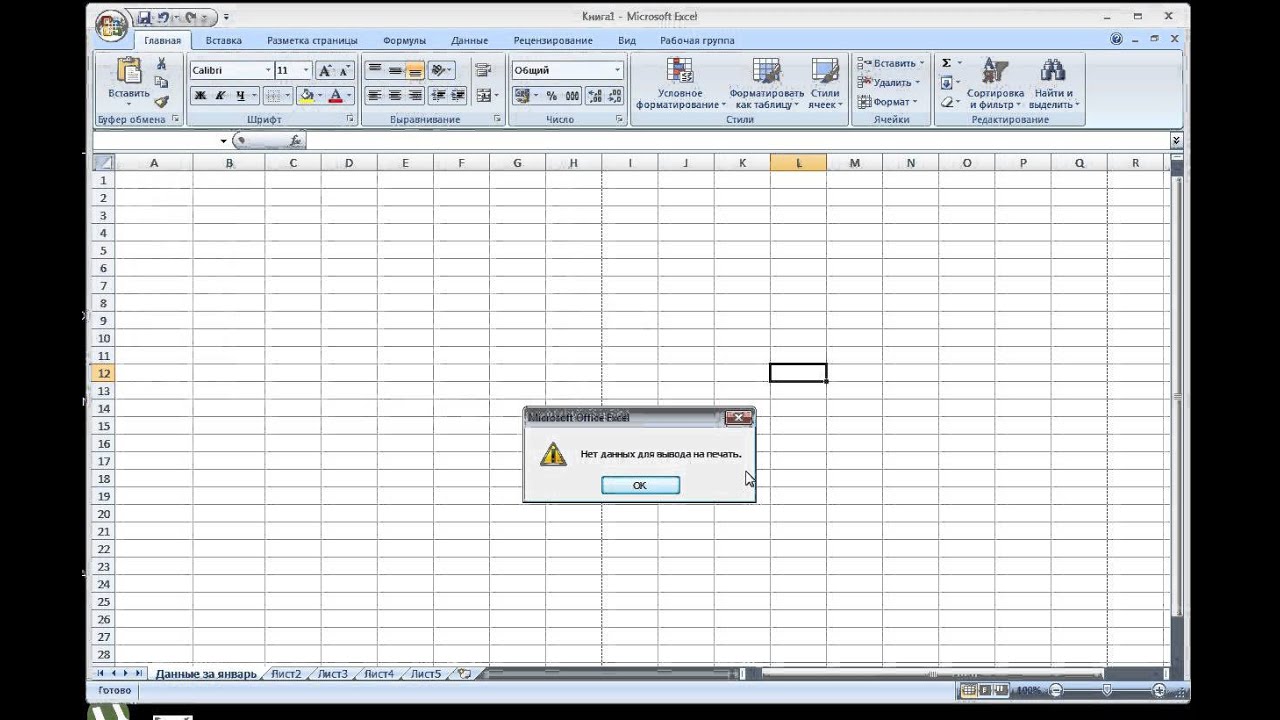
 docx
docx 2020 г., 00:47
2020 г., 00:47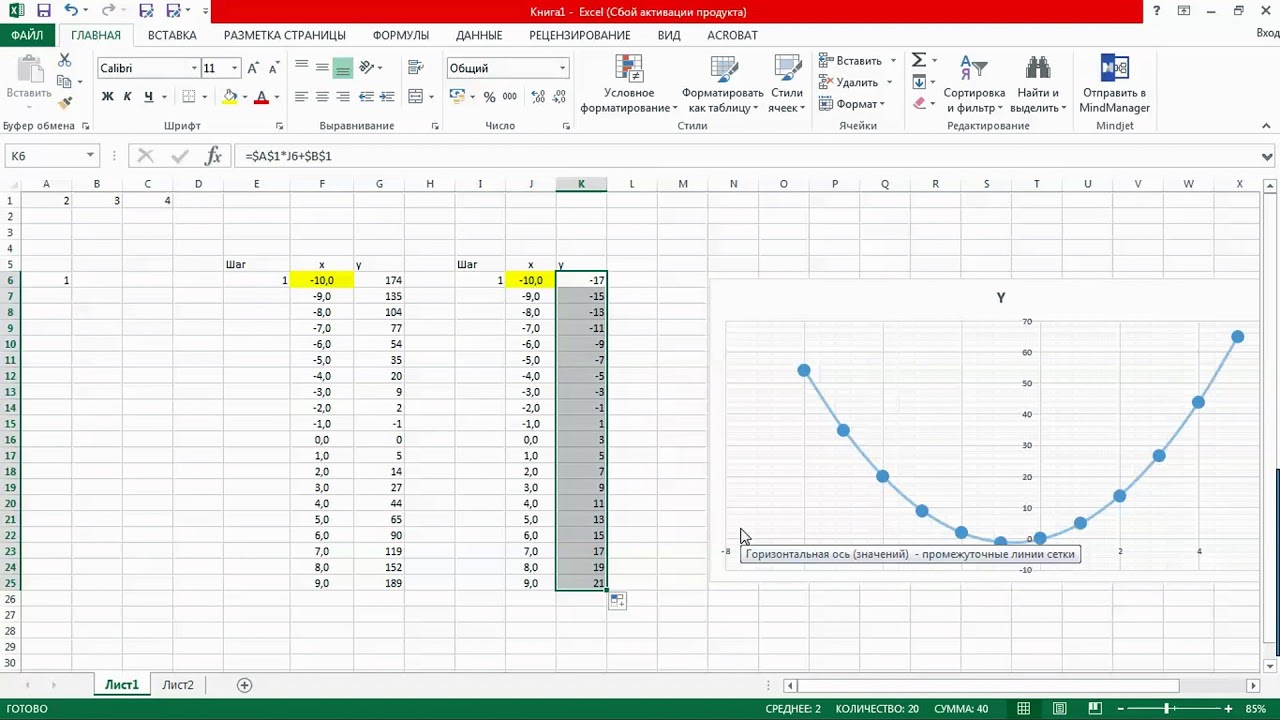 docx
docx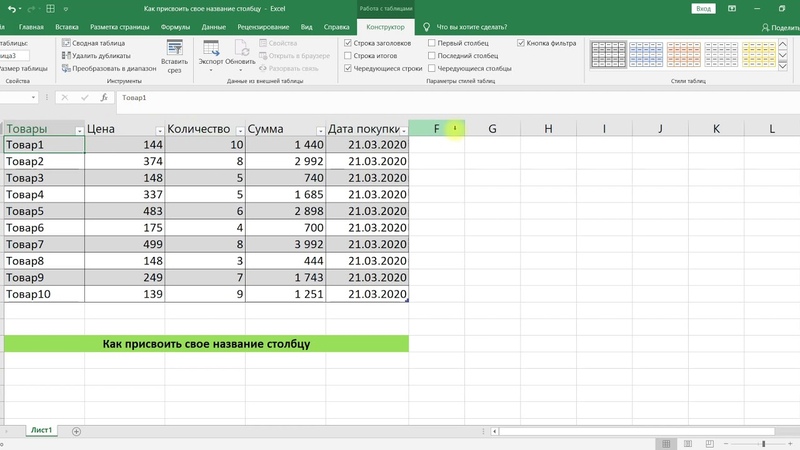 2018 г., 23:31
2018 г., 23:31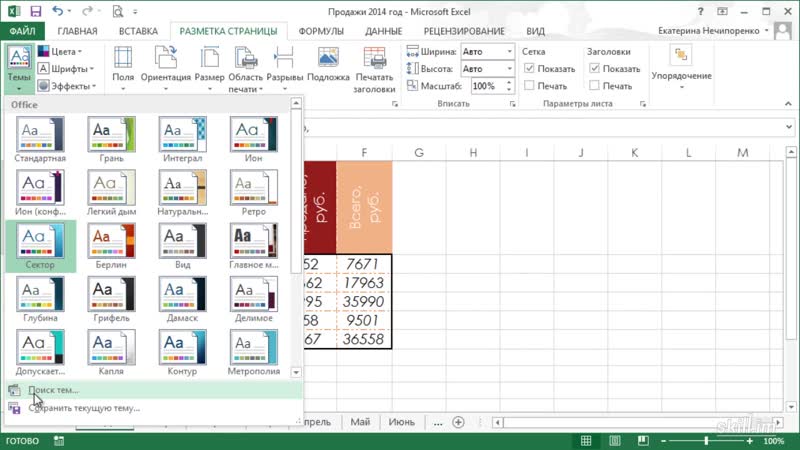 Тренер демонстрирует очень хорошее знание предмета. -Абрахам Энинла.
Тренер демонстрирует очень хорошее знание предмета. -Абрахам Энинла.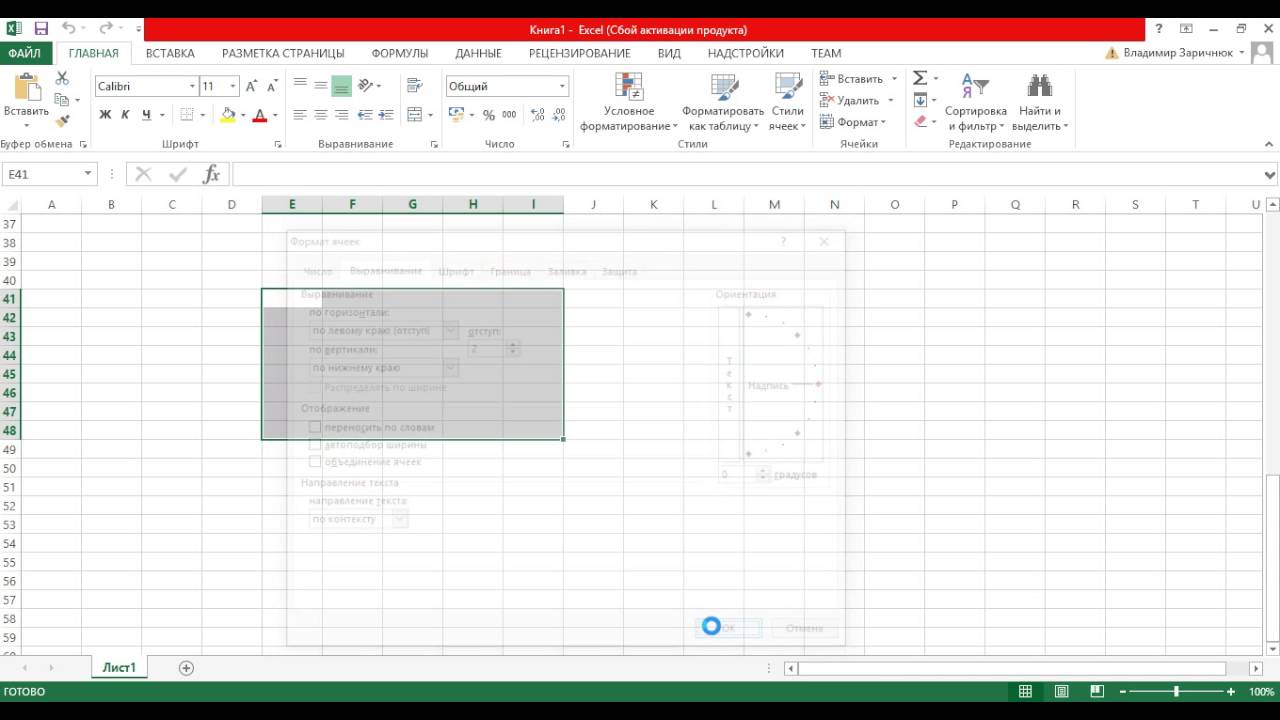 Я узнал именно то, что хотел, спасибо! -Фульберт Фулько.
Я узнал именно то, что хотел, спасибо! -Фульберт Фулько.